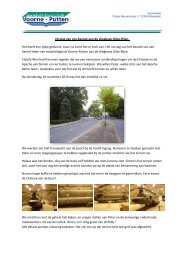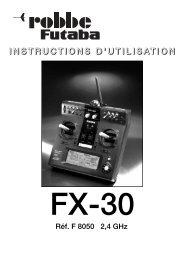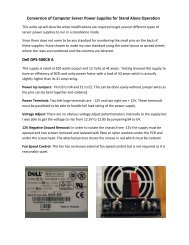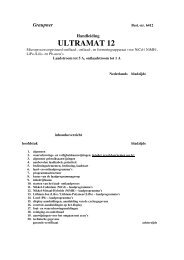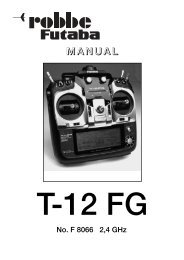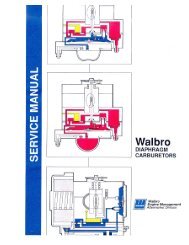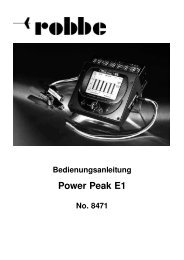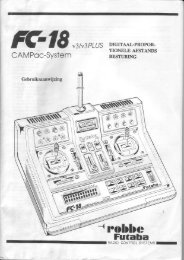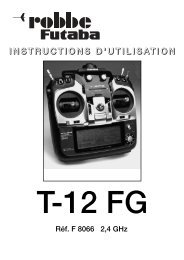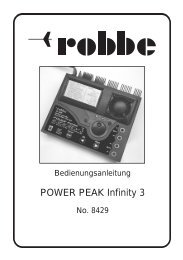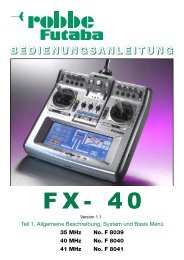Deutsche Kurzanleitung T14-neu.qxp - Jet-Tech
Deutsche Kurzanleitung T14-neu.qxp - Jet-Tech
Deutsche Kurzanleitung T14-neu.qxp - Jet-Tech
Erfolgreiche ePaper selbst erstellen
Machen Sie aus Ihren PDF Publikationen ein blätterbares Flipbook mit unserer einzigartigen Google optimierten e-Paper Software.
K U R Z A N L E I T U N G<strong>T14</strong>MZP35 MHz No. F 805540 MHz No. F 8056
<strong>T14</strong>MZPVorwortVerehrter Kunde,ab Ende August 2005 wird die <strong>T14</strong>MZ Fernsteueranlage nunmit 2-sprachiger Software Deutsch und Englisch ausgeliefert.Diese Anlagen sind mit dem <strong>neu</strong>en Betriebssystem ausgestattetund können vom Anwender selbst mit <strong>neu</strong>er Anwendungssoftwareupgedated werden.Der Anlage liegt eine Bedienungsanleitung in Englischer Sprache,sowie eine <strong>Kurzanleitung</strong> in Deutsch bei. Die <strong>Deutsche</strong>Gesamtanleitung wird als PDF-Datei auf dem robbe-download-Support,zum herunterladen, angeboten. Sie ist nochnicht ganz fertiggestellt, der erste Teil von ca. 41 Seiten stehtzum download bereit und wird ständig erweitert.Nach der Anmeldung erhalten Sie eine Freischaltung und könnendann mit eigenem Nutzernamen und Passwort den Zugangzum Supportbereich erreichen.Hier Registrierungschlüssel aufklebenDie Form der Anleitung als PDF-Datei wurde deshalb gewählt,weil durch ständige Updates auch die Bedienungsanleitungaktuell gehalten werden muss, was sich mit einer PDF-Dateiam besten bewerkstelligen läßt.Auf Grund der leicht verständlichen, grafischen Bedienoberflächewerden Sie dennoch schnell in der Lage sein diese Anlagezu bedienen.Über die Data-Pack-Karte (CF-card) ist es leicht, Modelldateienauszutauschen und auch Software-Updates durchzuführen.Diesen Vorteil wollen wir nutzen und bieten deshalb aufder robbe Homepage www.robbe.de unter der Rubrik Service/ Support / <strong>T14</strong>MZ ergänzend zu dieser Anleitung weiterenService an.Support - Serviceangebot:• Downloadbereich mit verschiedenen vorprogrammiertenModellen wie Segler, Elektrosegler, Hotliner, Motormodelle,Nurflügler, Fun-Flyer, E-Helis, V-Helis etc., mit Einstellhilfe.Machen Sie mit und helfen dabei eine möglichst umfangreicheSammlung an vorprogrammierten Modellen zu bekommen.Senden Sie Ihre Modellspeicher-Datei per e-mail andie Adresse hotline@robbe.com. Möglichst mit einer kurzenBeschreibung als Word Datei mit zusätzlichen Einstellhilfenwie Ruderauschlag in Grad oder Millimeter, sowie sonstigenhilfreichen Zusatzinformationen zu dem Modell.• Ausführliche Erläuterungen spezieller Mischfunktionen.Auch hierzu sind Ausführungen und Anregungen der<strong>T14</strong>MZ User aus der Praxis erwünscht. Unterlagen dazu ingängigen Dateiformaten ebenfalls an hotline@robbe.comsenden.• Visualisierte Schritt-für-Schritt-Anleitung zum Erstellen vonProgrammen für Standardmodelle.• Information und Mailing über Neuerungen.Dies Symbol bedeutet, daß elektrische Geräte und elektronischeGeräte am Ende ihrer Nutzungsdauer, vom Hausmüllgetrennt, entsorgt werden müssen. Entsorgen Sie das Gerätbei Ihrer örtlichen kommunalen Sammelstelle oder Recycling-Zentrum. Dies gilt für alle Länder der Europäischen Unionsowie anderen Europäischen Ländern mit separatem Sammelsystem.robbe Modellsport GmbH & Co.KGMetzloser Straße 36D-36355 GrebenhainTelefon +49 (0) 6644 / 87-0robbe Form 40-5095Stand 07.09.2005-1xxxxxIrrtum und technische Änderungen vorbehaltenCopyright robbe-Modellsport 2005Kopie und Nachdruck, auch auszugsweise, nur mitschriftlicher Genehmigung der robbe-ModellsportGmbH & Co.KG• Software Update-Service mit Download der <strong>neu</strong>esten Softwareversion.• Update-Service für die Bedienungsanleitung mit Download.• Ein Forum zum Austausch von Informationen und Daten.Dieser Service ist natürlich den Besitzern einer <strong>T14</strong>MZ vorbehalten,weswegen der Zugang nur über den einmalig nutzbaren,nachstehenden Registrierungsschlüssel möglich ist.Melden sie sich beim Support Center an, damit Ihnen die vorstehendenInformation und Updatemöglichkeiten zur Verfügungstehen.2
<strong>T14</strong>MZPSicherheitshinweise1. SICHERHEITSHINWEISE, UNBEDINGT BEACHTEN.Lesen Sie vor Inbetriebnahme unbedingt diese Anleitung undbesonders unsere Sicherheitshinweise genau durch. Wenn Sieferngesteuerte Modellflugzeuge, - schiffe oder -autos erstmaligbetreiben, empfehlen wir Ihnen einen erfahrenen Modellpilotenum Hilfe zu bitten.Diese Fernsteueranlage ist ausschließlich für den Betrieb vonfunkferngesteuerten Modellen konzipiert und zugelassen.Robbe Modellsport übernimmt keinerlei Haftung bei anderweitigerVerwendung.SICHERHEITSHINWEISEFerngesteuerte Modelle sind kein Spielzeug im üblichen Sin<strong>neu</strong>nd dürfen von Jugendlichen unter 14 Jahren nur unter Aufsichtvon Erwachsenen eingesetzt und betrieben werden. IhrBau und Betrieb erfordert technisches Verständnis, handwerklicheSorgfalt und sicherheitsbewusstes Verhalten. Fehler oderNachlässigkeiten beim Bau oder beim Fliegen können erheblicheSach- oder Personenschäden zur Folge haben.Da Hersteller und Verkäufer keinen Einfluss auf den ordnungsgemäßenBau und Betrieb der Modelle haben, wird ausdrücklichauf diese Gefahren hingewiesen und jegliche Haftung ausgeschlossen.<strong>Tech</strong>nische Defekte elektrischer oder mechanischer Art könnenzum unverhofften Anlaufen des Motors führen, wodurchsich Teile lösen und mit hoher Geschwindigkeit umherfliegenkönnen. Auch ein Betrieb der Empfangsanlage ohne aktiviertenSender kann zu diesem Effekt führen.Hierdurch entsteht erhebliche Verletzungsgefahr. Luftschrauben(Propeller), Rotoren bei Hubschraubern undgenerell alle sich drehenden Teile, die durch einen Motorangetrieben werden, stellen eine ständige Verletzungsgefahrdar. Vermeiden Sie unbedingt eine Berührung solcher Teile.Eine drehende Luftschraube kann z.B. einen Finger abschlagen!Bei Elektromotoren mit angeschlossenem Antriebsakku niemalsim Gefährdungsbereich von Luftschrauben oder rotierendenTeilen aufhalten. Achten Sie ebenfalls darauf, dass keinesonstigen Gegenstände mit sich drehenden Teilen in Berührungkommen!Schützen Sie Ihre Anlage vor Staub, Schmutz und Feuchtigkeit.Setzen Sie die Geräte keiner übermäßigen Hitze, Kälteoder Vibrationen aus. Der Fernsteuerbetrieb darf nur im angegebenenTemperaturbereich von – 10° C bis + 50°C durchgeführtwerden.Vermeiden Sie Stoß- und Druckbelastung. Überprüfen Sie IhreAnlage stets auf Beschädigungen an Gehäusen, Kabeln undAnschlussbuchsen. Durch Absturz beschädigte oder nassgewordene Geräte, selbst wenn sie wieder trocken sind, nichtmehr verwenden! Entweder im robbe Service überprüfen lassenoder ersetzen.Durch Nässe oder Absturz können Fehler entstehen, welchenach kurzer Betriebszeit zu einem Funktionsausfall führen. Esdürfen nur die von uns empfohlenen Komponenten und Zubehörteileeingesetzt werden. Verwenden Sie immer Originalrobbe-Futaba Steckverbindungen. An der Anlage dürfen keinerleiVeränderungen vorgenommen werden.ROUTINEPRÜFUNGEN VOR DEM STARTBefinden sich mehrere Modellsportler am Platz, vergewissernSie sich vorher, dass Sie allein auf Ihrem Kanal senden, eheSie Ihren Sender einschalten.• Die Senderantenne immer ganz ausziehen und auf festenSitz prüfen.• Bevor Sie den Empfänger einschalten vergewissern Siesich, dass der Gasknüppel auf Stopp / Leerlauf steht.• Immer zuerst den Sender, dann den Empfänger einschalten.• Immer zuerst den Empfänger, dann den Sender ausschalten.• Führen Sie vor dem Start einen Reichweitentest durch.• Ist der richtige Modellspeicher ausgewählt?• Führen Sie einen Funktionstest durch. Prüfen Sie die Laufrichtungund die Ausschläge der Ruder am Modell.• Sind Mischfunktionen und Schalter richtig eingestellt?• Ist der Ladezustand der Akkus ausreichend?• Im Zweifel Modell niemals starten!MODELLBETRIEB• Überfliegen Sie niemals Zuschauer oder andere Piloten.• Gefährden Sie niemals Menschen oder Tiere.• Fliegen Sie nie in der Nähe von Hochspannungsleitungenoder Wohngebieten.• Betreiben Sie Ihr Modell auch nicht in der Nähe von Schleusenund öffentlichem Schiffsverkehr.• Betreiben Sie Ihr Modell nicht auf öffentlichen Straßen,Autobahnen, Wegen und Plätzen etc.Bei Gewitter dürfen Sie Ihre Anlage nicht betreiben.Zum Steuern des Modells muss die Senderantenne immerganz ausgezogen werden. Während des Betriebes niemals mitder Senderantenne auf das Modell ‘zielen’. In dieser Richtunghat der Sender die geringste Abstrahlung.Am Besten ist eine Position des Piloten, bei der die Antenneeine seitliche Stellung zum Modell einnimmt.Bei gleichzeitigem Betrieb von Fernsteuerungsanlagen aufbenachbarten Kanälen sollten die Fahrer bzw. Piloten in einerlosen Gruppe beieinander stehen. Abseits stehende Pilotengefährden sowohl das eigene Modell als auch die Modelle deranderen Piloten.VERSICHERUNGBodengebundene Modelle sowie Segelflugmodelle ohneAntriebsmotor sind üblicherweise in einer Privathaftpflichtversicherungmitversichert. Für Motorflugmodelle ist eine Zusatzversicherungoder Erweiterung erforderlich. Überprüfen Sieunbedingt Ihre Versicherungspolice und schließen Sie wennnötig eine Versicherung ab.HAFTUNGSAUSSCHLUSSSowohl die Einhaltung der Montage- und Betriebsanleitung alsauch die Bedingungen und Methoden bei Installation, Betrieb,Verwendung und Wartung der Fernsteuerkomponenten könnenvon robbe-Modellsport nicht überwacht werden. Daherübernehmen wir keinerlei Haftung für Verluste, Schäden oderKosten, die sich aus fehlerhafter Verwendung und Betriebergeben oder in irgendeiner Weise damit zusammenhängen.3
<strong>T14</strong>MZPAllgemeinesMit der Fernsteueranlage <strong>T14</strong>MZ haben Sie eine Fernsteueranlageder Premium-Klasse erworben, welche in vielen Bereichen<strong>neu</strong>e Maßstäbe setzt.2. ALLGEMEINE BESCHREIBUNG• PCM-System der 3.Generation (PCM-G3) welches in Bezugauf Übertragungsgeschwindigkeit und Genauigkeit unerreichtist.Im Vergleich zum bisherigen PCM 1024 System wurde dieSchrittzahl von 1024 auf 2048 verdoppelt und dennoch dieWiederholzeit von 28,5 ms um ca. 40% auf 17,6 ms reduziert.Zusätzlich wurde auch die Ansprechzeit (Response time),von der Betätigung des Steuergebers bis zum Loslaufendes Servos, um 25% reduziert.Das Ergebnis entspricht quasi einer Echtzeitsteuerung. DieSteuersignale kommen gleichwertig und quasi unverzögertam Servo an. Ein völlig <strong>neu</strong>es, direktes Steuergefühl.Selbstverständlich kann die Modulationsart umgeschaltetwerden auf das PCM 1024 System und auf 8 Kanal PPM(FM) um vorhandene Empfänger weiter nutzen zu können.• Die Bedienung der Anlage ist ungewöhnlich einfach, durchdie leicht verständliche und durchgehend einheitlich gestaltetegrafische WindowsCE Benutzeroberfläche.Völlig <strong>neu</strong>e und extrem einfache Mischerwahl, durch Auswahlgrafisch dargestellter Modelle. Einfach Flächen - undLeitwerkstyp auswählen, daraus stellt der Sender die richtigeMischer und Funktionsreihenfolge ein.Eine Eingabe der Daten erfolgt wahlweise über den 3-D-Hotkey oder über die Touchscreen-Funktion des Displays.Der Sender arbeitet mit 2 voneinander unabhängigenBetriebssystemen, dem Windows CE für die Eingabe undAnzeigensteuerung und einem Futaba-Betriebssystem fürdie Datenaufbereitung und Übertragung. Sollte das WinddowsCEBetriebssystem mal nicht funktionieren, so hatdies lediglich Auswirkungen auf die Anzeige. Das Futaba-Betriebssystem bleibt davon unberührt und die Funktionder Anlage ist in jedem Fall gewährleistet.• Das speziell für diese Anlage entwickelte, hintergrundbeleuchteteLC-Display zeigt seine Stärken sowohl bei diffusemals auch bei grellem Sonnenlicht und bietet durchseine Größe von 151 x 57 mm eine übersichtliche und leichtlesbare Anzeige der Funktionen.• Die Sendefrequenz-Erzeugung im Sender erfolgt quarzlosmittels Direct-Digital-Synthesizer (DDS). Alle in Europazugelassenen Kanäle im 35 (A+B), 40 und 41 MHz-Bandsind wählbar. Im HF-Verstärker-Modul wird die ausgewählteFrequenz selektiv auf die für den Fernsteuerbereich zulässigeLeistung verstärkt.• Der Empfänger besitzt ebenfalls einen DD-Synthesizer, welcherjedoch eine festes Frequenzband besitzt und nichtumstellbar ist. Wird das Frequenzband am Sender gewechselt,so ist auch ein Empfänger im entsprechenden Frequenzbandeinzusetzen.Wird ein Senderkanalwechsel durchgeführt, so wird an denEmpfänger eine Information per drahtloser Frequenzkanalwahl(WFSS) gesendet, wodurch dieser auch auf den richtigenKanal umschaltet.• Ausreichender Modellspeicherplatz durch serienmäßige 30interne Modellspeicher. Zusätzlicher Modellspeicher für biszu 246 Modelle findet auf der beiliegenden 32MB Data-Pack-Karte (DP-Karte) platz. Mittels der DP-Karte können4Modelldaten leicht von einem Sender zum anderen überspieltwerden. Mittels eines CompactFlash-Card Lesegeräteskönnen die Daten im PC gespeichert, oder auch per e-mail versandt werden.• Auf der DP-Karte werden auch die Sprachdateien (wav),Musikdateien (wma) und Bilddateien (bmp) gespeichert.Dem jeweiligen Modellspeicher kann ein Foto des Modellszugeordnet werden.Flugzustandumschaltungen, Modellspeichernamen, Flugfiguren,Kürprogrammen kann eine Sprachausgabe zugeordnetwerden um sich entsprechendes “ansagen” zu lassen.Zur Sprachaufzeichnung besitzt der Sender ein eingebautesMikrofon, das Abhören der Aufzeichnung erfolgt wahlweiseüber einen internen Lautsprecher oder extern anzuschließendenKopfhörer.Bild und Musikdateien werden auf einem PC erstellt und aufdie DP-Karte gespeichert.• Neu entwickelter Präzisions-Steuerknüppel mit vierfacherKugellagerung und Industriepotentiometer mit hoherLebensdauer. Eine ausgekügelte Kabelführung der Potisbewirkt nur noch eine Drehung des Kabels von ca. 45°,wodurch Kabelbrüche verhindert werden.Digitale Trimmung für alle Knüppelfunktionen, wahlweisemit Normal-, Center oder ATL (asymmetrischer) Trimmfunktion.Übersichtliche Anzeige der Trimmpositionen im Display.Trimmwertspeicherung im Modellspeicher, wahlweiseGlobal für alle Flugzustände oder separat für jeden Flugzustandeinzeln.• Frei programmierbare 17 Punkt AFR-Steuergeberwegkurve,mit separater Geschwindigkeitseinstellung für jeden der 12Propkanäle• 10 frei programmierbare 17- Punkt - Kurvenmischer, überlagerbarmit 6 verschiedenen D/R Einstellungen, mit getrennteinstellbarer Verzögerung und Geschwindigkeit für Hin- undRücklauf des Servos.• 8 Flugzustände mit Prioritätswahl und einstellbarer Umschaltverzögerungsowie freier Namensgebung und Kopierfunktion.• Serienmäßig mit Lehrer-Schüler System und einer DSC-Anschlussbuchseausgerüstet. L/S-System mit Einzelfunktionsumschaltungund Mixbetrieb.• Lithium Ionen Akkutechnologie und Netzladegerät im Lieferumfang.• Auf- oder abwärtszählende programmierbare Stoppuhr mitbis zu 100 Zwischen/-Rundenzeiten.• Kanalerweiterung der Schaltkanäle 13 + 14 auf jeweils 8Funktion, durch empfängerseitig anschließbaren Multi-Decoder.EMPFÄNGER R 5014 DPSKleiner, nur 33g leichter Doppelsuper PCM-Empfänger mitstirnseitigen Anschlussbuchsen für bis zu 14 Servos.• G3-PCM-2048 Schritte- System für hochpräzise Steuerung• DD-Synthesizertechnologie für quarzlose Frequenzkanalwahl,mit drahtloser Frequenzkanalumstellung (WFSS) vomSender aus. Kodierung des Empfängers über individuelleEmpfängernummer.
<strong>T14</strong>MZPBedienelemente3. LIEFERUMFANG1 Sender <strong>T14</strong>MZ mit HF-Verstärker MZ-FM1 Lithium Senderakku LT2F 2200, 7,4 Volt, 2200 mAh1 Senderakkuladegerät LBC-1D5, 230V AC, 1,5 A1 Empfänger R-5014DPS1 NC-Empfängerakku 4,8 V 1500 mAh1 Schalterkabel mit Ladebuchse2 Servoverlängerungskabel 20 cm1 Empfängerakkukabel1 DSC Kabel1 DP-Karte 32 MB1 Kombiwerkzeug-Schreibstift1 Reinigungstuch1 Umhängeriemen1 Alu-TransportkofferEMPFOHLENES ZUBEHÖRErsatz Senderakku LT2F 2200 (7,4 V/2,2 Ah) No. 4553Empfängerakku 4 NiMH 2000 AA Flach No. 4551Trainer-Kabel No. F 1591Adapter für Flugsimulator No. 8239DP-Karten (CompactFlash Card) für Modellspeicher und Lesegerätzum Überspielen der Daten sind in der Fotozubehörabteilungim Elektrofachhandel erhältlich.4. TECHNISCHE DATENSENDER T-14MZSteuerkanäle: . . . . . . . . . . . . . . 8FM/9PCM-1024/14PCM-G3Frequenzbänder: . . . . . . . . . . . . . . . . . . . . . . . . . 35 / 40 MHzFrequenzkanäle: . . . . . . . . . . . . . . . . . . . . . . . . . 20 (+10), 22Übertragungssystem: . . . . . . FM (PPM) oder PCM, PCM G3Kanalraster: . . . . . . . . . . . . . . . . . . . . . . . . . . . . . . . . . 10 kHzStromversorgung: . . . . . . . . . . . . . 7,4 V Lithium Akku/2.2 AhStromaufnahme: . . . . . . . . .ca. 450 mA (mit HF-Abstrahlung)ca. 750 mA (mit HF-Abstrahlung und LCD-Beleuchtung)Abmessungen: . . . . . . . . . . . . . . . . . . . . . 200 x 190 x 60 mmGewicht (mit Akku): . . . . . . . . . . . . . . . . . . . . . . . ca. 1250 gEMPFÄNGER R 5014 DPSKanalzahl: . . . . . . . . . . . . . . . . . . . . . . . . . . . . . . . . . . . . . . 14Frequenzbänder: . . . . . . . . . . . . . . . . . . . . . . . . . . 35/40 MHzZwischenfrequenz: . . . . . . . . . . . . . . . 10,7 MHz und 455 kHzÜbertragungssystem: . . . . . . . . . . . . . . . . . . . . . . . . PCM-G3Kanalraster: . . . . . . . . . . . . . . . . . . . . . . . . . . . . . . . . . 10 kHzBetriebsspannung: . . . . . . . . 4,8 - 6 V (4-5 Zellen NC/NiMH)Stromaufnahme: . . . . . . . . . . . . . . . . . . . . . . . . . . . . . .10 mAAbmessungen: . . . . . . . . . . . . . . . . . . . . 52,5 x 37,5 x 16 mmGewicht: . . . . . . . . . . . . . . . . . . . . . . . . . . . . . . . . . . . . 33 g5. BEDIENELEMENTE SENDERTaster FSchalter EDrehgeber LD(versenkbar)Drehgeber CD+ Taster CD-SWAntenneMonitor (LED)LautsprecherHandgriffSchalter BSchalter AMikrofonDrehgeber RD(versenkbar)Drehgeber LSSchalter HDrehgeber LSTTrimmer T6Seiten-/Drossel-KnüppelNeigungswinkeleinstellungSchalter GSchalter CSchalter DTrimmer T5Drehgeber RSTDrehgeber RSDrossel-TrimmungSeitenruder-TrimmungHöhenruder-/Querruder-KnüppelHöhentrimmungTrimmanzeigeQuerruder-TrimmungEin-/AusschalterProgrammiertastenS1...S4Touchscreen Farbmonitor mitHintergrundbeleuchtung3-D-Hotkey5
<strong>T14</strong>MZPBedienelemente• ALLGEMEINDer T 14 MZ Sender ist komplett mit allen Bedienelementenausgestattet.• 4 Steuerknüppelgeber• 4 seitliche Proportionalgeber (LS, LST, RS, RST)• 3 Zentrale Drehgeber (LD, CD, RD)• 6 Trimmtaster (T1...6)• 4 Schalter links (SA, SB, SE, SF) und 4 Schalter rechts (SC,SD, SG, SH) sowie eine Drucktaster im Drehgeber CD (CD-SW)• Insgesamt 22 Bedienelemente welche frei zuzuordnen sindDie Eingabe der Daten erfolgt wahlweise über die LCD-Anzeigemit Touchscreen Funktion oder über den 3-D-Hotkey und dieTasten S1...S4. Diese sind mit der Direkttasten Funktion auchfrei belegbar, zum schnellen Aufruf häufig genutzter Mischfunktionen.• ANTENNENFACHDie Senderantenne befindet sich, von hinten gesehen, seitlich,links unten in einem Schacht im Sendergehäuse. Durch eineaufklappbare Verschlusskappe ist die Antenne gegen herausfallengesichert. Zum Betrieb des Senders Antenne herausnehmenund mittels Bajonett-Verschluss am Senderfuß montieren.Für den Transport wieder im Antennenfach unterbringen.• ANTENNENFUßAntennenfach-VerschlussDer Neigungswinkel des Antennenfußes ist verstellbar. ZurVerstellung des Winkels ist die Sicherungsschraube im Antennenfußzu lockern, das Kugelgelenk zu verstellen undanschließend der Fuß wieder festzuziehen. Benutzen Sie dazuden im Lieferumfang enthaltenen 2,5 mm Inbusschlüssel.• LED-MONITORIm Antennenfuß ist auch der LED-Monitor untergebracht, welchermit Blinksequenzen und Farben den Senderstatusanzeigt.• Nach dem Einschalten blinkt der LED-Monitor zum Testzunächst mit allen 7 Farben nacheinander.• Wenn der interne Prozessablauf startet, blinkt der LED-Monitor in schneller Folge gelb.• Nach Abschluss des Prozesses wechselt die Anzeige aufpinkfarbenes Dauerlicht.Es wird noch keine Sendeleistung abgestrahlt!Nachdem die Abfrage “senden?” mit (Ja) durch Drückender Taste beantwortet wurde, schaltet der LED-Monitor aufgrün.Eine grüne LED ist die Standard-Anzeige für einen aktiven,abstrahlenden Sender!!• Langsames, gelbes Blinken weist auf Warnmeldungen imStart-Bildschirm hin.• Langsames, blaues Blinken wird während der Frequenzkanalübertragungan den Empfänger angezeigt. Ist dieseabgeschlossen, wechselt die Anzeige wieder auf pink.• Die LED-Monitorfarbe wechselt auf blau, wenn das DSC-Kabel angeschlossen ist, oder der Sender als Schülersenderaktiviert ist.• Langsames, rotes Blinken weist darauf hin, dass kein HF-Modul eingesetzt ist, oder dass das eingesetzte HF-Modulnicht zum Sender bzw. dem ausgewählten Frequenzbandpasst.KURZFASSUNG DER WICHTIGSTEN FARBANZEIGEN:Grün= Sender HF-AbstrahlungRot oder Pink = keine Sender HF-Abstrahlung• WECHSEL DER SCHALTERBefestigungsschraubeSicherungs-SchraubeLED-MonitorEinsetzen der Antenne: Bajonettverschluss einsetzen,Antenne nach unten drücken und ca. 15° nach rechts drehen.Antenne rastet ein. Wichtig, Antenne muß einrasten!!Abnehmen der Antenne: Antenne nach unten drücken und mitLinksdrehung entriegeln. Antenne entnehmen.Der Sender ist mit unterschiedlichen Schaltern bestückt. Füreinen optimalen Bedienkomfort können diese elektrisch undmechanisch untereinander ausgetauscht werden. Dazu könnendie Magnesium-Schalterblöcke von außen abgeschraubtwerden. Dazu den beiliegenden 2,5 mm Inbusschlüssel verwenden.Nach dem Lösen der Schraube den Block vorsichtignach oben abheben.6
<strong>T14</strong>MZPBedienelemente• DREHGEBER MITTE• Steckverbindung vom zu tauschenden Schalter abziehen.• Beiliegendes Kombiwerkzeug nehmen und Gummikappeabziehen. Unter der Gummikappe befindet sich ein Spezialschlüsselzum Lösen der Kronenmuttern der Schalter.• Kronenmutter durch Linksdrehung lösen.• Sie können die Schalter nach Ihrem individuellem Bedarfplatzieren.Werkseitig sind die Schalter wie folgt belegt:Schalter Position Typ HebelSA 3-Pos Umschalter kurzSB 3-Pos Umschalter langSC 3-Pos Umschalter langSD 3-Pos Umschalter kurzSE 2-Pos Umschalter kurzSF 2-Pos Taster langSG 3-Pos Umschalter kurzSH 2-Pos Umschalter langDie jeweils mittlere Litze der Anschlusskabel ist farbig codiertund folgenden Schaltern fest zugeordnet:Achten Sie bitte darauf, dassSchalter Kabelfarbenach dem Schalterumbau dieSA und SC grünKabelfarben wieder korrektSB und SD gelbangeschlossen werden, dasonst die grafische ZuordnungSE und SG orangeim Display falsch angezeigtSF und SH braun wird.• Nach erfolgtem Schalterumbau diese wieder mittels Kronenmutterund Spezialschlüssel festziehen.• Magnesium-Schalterblock wieder einsetzen und festziehen.Im System-Menü “Schalter” (Seite 33) wird anschließend die<strong>neu</strong>e Schalterart und Positionszahl umgestellt, damit die grafischeSchalterpositionsanzeige mit der <strong>neu</strong>en Konfiguration harmoniertund im Display korrekt dargestellt wird.Die Drehgeber LD und RD sind analoge Geber, welche freieiner beliebigen Funktion zugeordnet werden können. Siebesitzen eine feiner Rastung und bei Erreichen der Mittelstellungertönt ein akustisches Signal. Bei Bedarf können die beidenDrehgeber durch einen leichten Druck auf den Bedienknopfversenkt werden.Der mittlere Drehgeber CD ist ein digitaler Trimmgeber ohneAnschlag, zusätzlich ist er noch mit einer Drucktastenfunktionenversehen (CD-SW). Auch dieses Bedienelement kann freieiner beliebigen Funktionen zugeordnet werden.Bei Mittelstellung ertönt ebenfalls ein akustisches Signal.Im Basis Menü “Trimmeranzeige” wird die aktuelle und gespeichertePosition der Drehgeber als Balkengrafik angezeigt.• DREHGEBER AUßENLSLSTDie äußeren Drehgeber sind analoge Geber, welche frei einerbeliebigen Funktion zugeordnet werden können. Sie besitzeneine feine Rastung und bei Erreichen der Mittelstellung ertöntein akustisches Signal.Die auf der linken Senderseite befindlichen Geber sind mit LSund LST bezeichnete, die auf der rechten Seite mit RS undRST.Die inneren Geber LS/RS sind von vorne und hinten bedienbar.Im Basis Menü “Trimmeranzeige” wird die aktuelle und gespeichertePosition der Drehgeber als Balkengrafik angezeigt.LS7
<strong>T14</strong>MZPBedienelemente• DIGITALTRIMMERDirekt TastenDie Direkt-Tasten (S1...S4) dienen zum Aufruf der Auswahlmenüs:System, Basis, Modell sowie dem Start-Display (Return).Mit den Direkt-Tasten werden die Auswahlmenüs aufgerufenund mit dem 3-D-Hotkey die Einstell-Menüs.Werksseitig ist folgende Konfiguration vorgegebenTaste Flugmodell HeliS1 System Menü System MenüS2 Basis Menü Basis MenüS3 Modell Menü Modell MenüS4 Zurück FZS HoldDer Sender besitzt sechs Digitale Trimm-Taster (T1...T6). Beijeder Betätigung wird der Trimmwert um die voreingestellteSchrittweite verändert. Wird die Trimm-Taste gehalten um einegrößere Verstellung des Trimmwertes zu erreichen so erfolgteine automatische Beschleunigung der Verstellung (Autorepeat-Funktion).Erreicht die Trimm Position den Neutralpunkt (Mittelstellung)oder wird der Neutralpunkt überfahren, so ertönt ein akustischesSignal. Die aktuelle Trimm-Position wird in einer Balkengrafikim Startdisplay angezeigt. Die Trimm-Taster können freijeder Funktionen zugeordnet und somit auch als Geber fürMischfunktionen eingesetzt werden.Im Menü “Funktion” wird individuell dem jeweiligen Trimm-Taster die Trimmrate und Schrittweite vorgegeben.• TOUCHSCREEN / 3-D-HOTKEY / DIREKT-KEYDirekt-TastenT1...T43-D-HotkeyLC-Displaymit TouchscreenZur Bedienung der Anlage stehen 2 verschiedene Eingabemöglichkeitenzur Verfügung.EINSTELLUNG DER DIREKT-TASTENDurch gleichzeitiges Drücken der Tasten S1 und S4 erscheintein Einstellmenü, in dem die Tastenbelegung der SchalterS1...S4 verändert werden kann.• Zunächst in der oberen Reihe die Funktion auswählen• danach in der mittleren Reihe Taster wählen• mit “Enter” bestätigen.BesonderheitIst ein Hubschraubermodell ausgewählt, so wird der Taste S4automatisch die Flugzustand Hold (FZS-Hold) Funktion (Haltendes Flugzustandes) zugewiesen. Diese Funktion ermöglichtdas Halten eines Flugzustandes, während in einem anderenFlugzustand Einstellungen vorgenommen werden können.• HINWEISE ZUM LC-DISPLAYBenutzen Sie keine scharfen oder spitzen Gegenstände, insbesonderekeine aus Metall zur Bedienung des Touchscreens,die Sensorfolie könnte beschädigt werden.Drücken Sie nicht zu fest auf das Display, setzen sie es keinemSchlag aus und werfen Sie es nicht.Bei starken Temperaturschwankungen oder extremer Luftfeuchtigkeitkönnen sich vorübergehend kleine Luftblasenunter der Folie bilden. Dies ist technisch bedingt, nur vorübergehendund somit kein Defekt.• TASTENDRUCKWindows CE benötigt ca. 1 Sekunde bis der “Tasten”-Druckauf das Display in einen Steuerbefehl umgesetzt wird.Dieser Vorgang wird nicht durch festeres Drücken beschleunigt.Bei den Einstellmenüs in denen eine Tastatur zur Eingabe aufdem Bildschirm dargestellt wird (Modellname etc.), erfolgt dieAusführung des Steuerbefehls erst, wenn man die “Taste” loslässt.1. TouchscreenDie Glasscheibe des Grafik LC-Display’s ist mit einer speziellenSensorfolie überzogenen (Touchscreen) und dient somitnicht nur als Anzeige- sondern auch als Eingabemedium. DieBedienung kann mit dem Finger erfolgen oder mit dem beiliegendenSchreibstift.2. 3-D-Hotkey und Direkt-TastenMittels Drehen und Drücken des 3-D-Hotkeys ist die Menüsteuerungder Anlage ebenfalls möglich. Drehen wählt dieFunktion aus, Drücken aktiviert sie.8
<strong>T14</strong>MZPData-Pack• VERSTELLUNG DES STEUERKNÜPPELWINKELS• KNÜPPELRATSCHE / BREMSEDie Steuerknüppel besitzen sowohl eine Ratschenfunktion(Flugmodelle) als auch eine Bremsfunktion (Heli) für die nicht<strong>neu</strong>tralisierende Motor-Gasfunktion.Diese kann wahlweise aktiviert und die Ratschen- bzw.Bremskraft eingestellt werden. Eine Verstellung kann, je nachStick Mode, natürlich nur am Motor / Gassteuerknüppel vorgenommenwerden.Die Einstellung erfolgt von außen, je nach Stick Mode linkebzw. rechte Gummikappe an der Senderrückwand entfernen.Mit beiligendem 1,5 mm Inbusschlüssel die entsprechendeRatschen- oder Bremsfeder aktivieren und Kraft einstellen.Mit dem beiliegenden 1,5 mm Inbusschlüssel kann der Winkeldes Steuerknüppels um ca. 5° verändert werden, um eine optimaleergonomische Position zu erreichen.Rechtsdrehung: -> Steuerknüppel neigt sich nach außenLinksdrehung: -> Steuerknüppel neigt sich nach innenSchraube nicht zu weit herausdrehen.• LÄNGENVERSTELLUNGDie Länge der Steuerknüppel ist stufenlos verstellbar und kannoptimal an die Steuergewohnheiten des Piloten angepasstwerden.• Teil A und B lockern• Griff auf die gewünschteLänge einstellen• Teil A und Teil B konternTeil ATeil B• AKTIVIERUNG DER RATSCHENFUNKTIONFür Flugmodelle wird üblicherweise die Ratschenfeder aufdem Motor/Gasknüppel eingesetzt. Dazu die Schraube derRatschenfeder rechtsherum hineindrehen bis zur gewünschtenStärke. Darauf achten, dass nicht gleichzeitig die Bremsfunktionaktiv ist, gegebenenfalls die Schraube der Bremsfederetwas herausdrehen.• AKTIVIERUNG DER BREMSFUNKTION• Zunächst die Ratschenfunktion durch herausdrehen derRatschenfederschraube außer Betrieb nehmen.• Danach die Schraube der Bremsfeder rechtsherum hineindrehen,bis zur gewünschten Bremsstärke.Ratschen- und Bremsfunktion können nicht gleichzeitig aktivsein, sie überlagern sich.• FEDERKRAFTEINSTELLUNGSTICK MODE / DROSSEL - RECHTS/LINKSMotorGasHöheNickSeiteHeck4 1QuerRoll3 2Bei beiden Steuerknüppeln kanndie Rückstellkraft der Federnstufenlos auf die individuellenSteuergewohnheiten des Piloteneingestellt werden. Dazudie Gummigriffschalen an derSenderrückwand abnehmen.Mit beiliegendem 1,5mmInbusschlüssel Federkraft einstellen.Rechtsdrehung = stärkere FederkraftRatscheBremseSerienmäßig wird der Sender mit dem Stick Mode 2 ausgeliefert,mit der Ratschen-/Bremsfunktion für Motor/Gasbetätigungauf dem linken Steuerknüppel.Durch die freie Wahl der Reihenfolge bei dieser Anlage kanndurch Tauschen der Funktionen Seiten- und Querruder auchder Stick Mode 4 abgedeckt werden.Wird der Stick Mode 1 oder 3 benötigt (Drosselratsche rechts),so kann dies im robbe-Service umgestellt werden.Sofern bei der Bestellung der Stick Mode angegeben wird ,erfolgt die Umstellung kostenlos.Der Mode kann nicht vom Anwender selbst umgestellt werden,da der Drosselknüppelweg mechanisch kürzer ist als derHöhenruderweg. Um gleiche Servowege zu erhalten, ist dieserelektronisch gespreizt. Dies muss bei einer Umstellung imrobbe Service wieder angepasst werden.9
<strong>T14</strong>MZPRückwärtige Anschlüsse• DATA PACK CFDP32MAuf der beiliegenden Data-Pack (CompactFlash)-Kartelassen sich Bilder, Musikund Sound sowie Modellspeicherabspeichern. DieSpeicherkarte besitzt eineKapazität von 32 MB. Eshandelt sich dabei um eineCF-Karte nach Industriestandard.Es können auch CF-KartenMarkenfabrikate aus dem Digital-Kamera Zubehörbereich eingesetztwerden, jedoch kann bei der großen Typenvielfalt nichtfür jede eine einwandfreie Funktion garantiert werden.• Wird der Data-Pack während des Lese- oder Schreibvorgangsgewechselt, kann dies zur Zerstörung der Daten oderdes Data-Pack führen.• EINSETZEN / ENTNEHMEN DES DATA-PACK’S• Sender ausschalten• Rechtes Seitenteil nach hinten Schieben• Durch Drehen nach vorne öffnen• Der Data-Pack Aufnahmeschacht wird sichtbar.• EINSETZENData-Pack Karte so halten, dass dasNamensetikett zur Senderrückwandzeigt. Karte bis zum Anschlag in denSchacht einstecken, dabei wird deroberhalb des Schachts befindlicheAuswurfknopf herausgedrückt.• ENTNEHMENAuswurfknopf ganz eindrücken, dieserschiebt die Karte aus demSchacht. Karte entnehmen.Auswurfknopf• ÜBERSPIELEN DER DATEN ZUM PCZum Überspielen der Daten vom/zum PC ist ein Karten-Lese-Schreibgerät für CF-Karten erforderlich. Diese sind im Elektrohandelim Digitalfoto-Zubehörbereich erhältlich.• WICHTIG:Bevor Sie Daten vom PC auf die Data-Pack-Karte schreiben,muss diese unbedingt erst im Sender initialisiert werden.• Dazu Karte in den Sender stecken und diesen einschalten.• Bei dieser Initialisierung werden auf dem Data-Pack vierVerzeichnisse angelegt:• BMP für Bilder10• WAV für Sound - (Ton) Dateien• WMA für Musik - Dateien• MODEL für Modellspeicher- DateienVersierte Computernutzer können die Verzeichnisse auchselbst anlegen, dabei darauf achten, dass alles in Großbuchstabengeschrieben wird.Zu kopierende Dateien müssen in das entsprechende Verzeichniskopiert werden, beispielsweise das Bild eines Modellsin das Verzeichnis “BMP” etc., sonst kann der Sender dieDateien nicht finden und in der Auswahl anzeigen.DATENSICHERHEITDie Lebensdauer einer Data-Pack-Karte beträgt mehr als100.000 Schreibzyklen. Sollte es nach sehr langem und häufigenGebrauch zu Schreib-Lese-Schwierigkeiten kommen, soist die Karte auszutauschen.Für die Datensicherheit der Karte können wir keine Verantwortungübernehmen, wir empfehlen eine Sicherheitskopie IhrerDaten zu erstellen.Die Datenspeicherung auf der D/P-Karte als auch im Sendererfolgen stromlos. Bei einem Batteriewechsel des Sendersbleiben die Daten erhalten. Die Speicherbatterie im Senderdient lediglich für die Uhrzeit und Kalenderfunktion.SPEICHERKAPAZITÄTModellspeicher:Der senderinterne Speicher ist für 30 Modelle ausgelegt.Auf der 32 MB D/P-Karte sind bis zu 246 weitere Modelle speicherbar.Dabei benötigt ein Modellspeicher mit 8 Flugzuständenca. 132 kB.Bild-, Sound- und Musikdateien können nur auf der D/P-Kartegespeichert werden.Je mehr Bild-, Sound und Musikdateien auf der D/P-Kartegespeichert werden um so geringer wird die Anzahl der verfügbarenModellspeicher.Im System-Menü wird im Menüpunkt “Information” die Kapazitätund freie Zahl der Modellspeicher der D/P-Karte angezeigt.Bei hohem Speicherbedarf kann die D/P-Karte gegen einegrößere, beispielsweise mit 512MB getauscht werden.HINWEISE ZUM UMGANG MIT D/P KARTEN (CF-CARDS)• D/P-Karte nicht während des Speichervorgangs herausnehmen.• D/P-Karte nicht starken magnetischen oder elektrischenFeldern aussetzen. Daten gehen verloren und Karte kannzerstört werden.• Keinem direkten Sonnenlicht oder hoher Luftfeuchtigkeitaussetzen.• Keinem Schmutz, Wasser oder sonstigen Flüssigkeitenaussetzen.• Karte beim Einsetzen oder Herausnehmen immer an denEcken anfassen.• D/P-Karte immer in der richtigen Richtung einsetzen.• Data-Pack Karte nur bei ausgeschaltetem Sender einsteckenbzw. herausnehmen.USB-ANSCHLUSS (USB)Auf der rechten Senderseite befindet sich ein USB Anschluss.Dieser wird derzeit nur bei Produktion und Abgleich eingesetzt.
<strong>T14</strong>MZPRückwärtige AnschlüsseRÜCKWÄRTIGE ANSCHLÜSSETRAINER /DSC-ANSCHLUSSTrainer/DSCKopfhörerLadebuchse (extern)Ein Lehrer-Schüler-Betrieb (Trainer) ermöglicht Flugschülerndas Erlernen des Modell-Fliegens mit Hilfe eines Fluglehrers.Der <strong>T14</strong>MZ Sender ist serienmäßig mit einer Buchse ausgerüstet,über die der Lehrer-Schüler-Betrieb durchgeführt werdenkann. Die Buchse befindet sich auf der Rückseite desSenders unter der Gummiabdeckung.Verbinden Sie Lehrer und Schülersender mit einem entsprechenden,als Zubehör erhältlichen Trainerkabel (siehe nachfolgendeAufstellung).Der <strong>T14</strong>MZ Sender kann sowohl als Lehrer- als auch als Schülersendereingesetzt werden.Beachten Sie bitte folgende Hinweise• Beim Lehrer-Schüler-Betrieb ist im Schülersender eineeigene Spannungsversorgung erforderlich.• Je nach Sendertyp wird de Schülersender durch Einsteckendes Trainerkabels eingeschaltet. Um eine HF-Abstrahlungdes Schülersenders zu verhindern, wird empfohlen denQuarz oder das HF-Modul sowie die Antenne vom Senderzu entfernen.• Am Schülersender muss PPM (FM) Modulation eingestelltsein (außer ein <strong>T14</strong>MZ-Sender ist auch Schüler).• Sollten die Sender nicht die gleiche Funktionsbelegunghaben (Drossel links/rechts), so muss am Schülersender einFunktionstausch (MODE1-4) durchgeführt werden.• Lehrer- und Schülersender mit Trainerkabel verbinden.• Lehrer-Sender einschalten.• Je nach Schülersendertyp ggf. auch den Schülersendereinschalten.• Funktionskontrolle durchführen, L/S-Taster betätigen unddie Steuerfunktionen des Schülersenders überprüfen.• Nach dem Loslassen muss die Steuerung wieder vomLehrersender erfolgen.Per Software kann ausgewählt werden, ob der SchülersenderMischfunktionen zur Steuerung des Modells selbst besitztoder ob die Funktionen des Lehrersenders genutzt werdensollen. Alternativ dazu ist auch ein Mix-Betrieb möglich, indem beide Sender das Modell steuern können.Nähere Informationen zu den Einstellungen entnehmen Sieder Beschreibung im Kapitel “System-Menü” im EinstellMenü “Trainer”Der <strong>T14</strong>MZ Sender lässt sich sowohl als Lehrer- wie auch alsSchülersender in Verbindung mit den verschiedensten Sendernaus dem robbe/Futaba Programm betreiben. Dabei ergebensich folgende Kombinationsmöglichkeiten / Trainerkabelanforderungen:<strong>T14</strong>MZ Sender als Lehrersender in Verbindung mit folgendenSchülersendern:• Sender <strong>T14</strong>MZ, FX-40, FF-9, FF-7 (T7CP), Skysport T4YF=Trainerkabel No. F1591• Sender FX-14/18 = Trainerkabel No. 8236• Sender der F-Serie mit Trainermodul 4 = Trainerkabel No.8238• Sender der F-Serie mit Trainermodul 1 und 6-poligem DIN-Anschluss Skysport 4 (T4VF), FF-6, FF-8 und PCM 1024-9Z) = Trainerkabel No. F 1592<strong>T14</strong>MZ Sender als Schülersender in Verbindung mit folgendenLehrersendern:• Sender <strong>T14</strong>MZ, FX-40, FF-9, FF-7 (T7CP), Skysport T4YF=Trainerkabel No. F1591• FX-14 = Trainerkabel No. 8236• Skysport 4 (T4VF), FF-6, FF-8 oder PCM 1024 9Z-Sender =Trainerkabel No. F 1592• FC-16, FC-18 oder FC-28-Sender und Trainer 1 Modul mit6-poligem DIN-Anschluss = Trainerkabel No. F 1592• FC-16, FC-18 oder FC-28-Sender mit Trainer 4 Modul(3,5mm) = Trainerkabel No. 8238DSC-BETRIEB / BETRIEB AM FLUGSIMULATORAn die DSC-Buchse auf der Rückseitedes Senders kann ein DSC-Kabel (Direct-Servo-Control) angeschlossenwerden, um ohneHF-Abstrahlung direkt den Empfängerund die angeschlossenenServos zu steuern.Dies ist z.B. bei einem Wettbewerb von Vorteil, wenn der Frequenzkanalbelegt ist, man aber trotzdem Einstellungenändern möchte.Hinweis: Die DSC Funktion kann nur Alternativ zur Trainer-Funktion genutzt werden. Deaktivieren (INA) Sie den Trainerbetriebdazu im “System Menü”, Einstellmenü “Trainer”• Stecken Sie beiliegendes DSC-Kabel an die Buchse B/Cdes Empfängers.• Spannungsversorgung des Empfängers einschalten.• Danach den Stecker in den Sender einstecken, dabei wirddieser automatisch eingeschaltet ohne jedoch ein Sendesignalabzustrahlen. Im Display erscheint die Meldung“DSC-Kabel angeschlossen”, die Steuersignale werdenzum Empfänger per Kabel übertragen.FLUGSIMULATORUm mit dem <strong>T14</strong> MZ Sender einen Flugsimulator zu bedienen,setzen Sie bitte das als Zubehör erhältliche Adapterkabel No.8239 ein.Der Sender muss dazu unbedingt auf 8 Kanal und FMModulation eingestellt sein (im Basis Menü, EinstellmenüFrequenz).KOPFHÖRERANSCHLUSS (PHONE)Unter der mit PHONE beschrifteten Gummiabdeckung im Batteriefachdeckelbefindet sich eine 3,5 mm Stereo Klinkenbuchse,für den Anschluss eines handelsüblicher Stereokopfhörers.Alle akustischen Signale, Musik und Sounddateien werdendann über den Kopfhörer übertragen.Eine Lautstärkeneinstellung kann über ein frei wählbaresBedienelement erfolgen, die Auswahl des Bedienelementeswird im Menü des Musik -PLAYERS vorgenommen.Ist kein Kopfhörer angeschlossen, so erfolgt die akustischeAusgabe über den internen Lautsprecher im Sender.11
<strong>T14</strong>MZPSenderakku ladenEXTERNER LADERANSCHLUSS (CHG)Die unter der Gummikappe (CHG) befindliche Ladebuchsedient zum Laden des Lithium Ionen Senderakkus auf demFlugfeld. Dazu ist ein zusätzliches Ladegerät, welches 2 inReihe geschaltete 3,7 Volt Lithium Ionen Zellen (Nomimalspannung7,4 Volt) mit einem maximalen Strom von 2,2 AmpereLaden kann (Ladeschlussspannung = 8,4 Volt), erforderlich.Ebenfalls ist dazu das als Zubehör erhältliche Ladekabel No.8448 notwendig.Wir empfehlen folgende Ladegeräte:Power Peak Lipoly 300 No. 8436Power Peak Lipoly 400 No. 8435Power Peak 3/24 Sport LI No. 8393Power Peak Ultimate LI No. 8427LIPower Peak Infinity LI No. 8294LI/DWICHTIGER HINWEIS:Das Ladekabel stellt eine direkte Verbindung zum Akku undzur Senderelektronik her. Sämtliche Schutzfunktionen werdendabei umgangen. Ein Kurzschluss an den Bananensteckernoder eine zu hohe Ladespannung führen unweigerlich zueinem Defekt. Vermeiden Sie dies unbedingt. Verwenden sienur die empfohlenen Ladegeräte.Für Schäden am Akku bzw. an der Senderelektronik welchedurch unsachgemäße Handhabung oder Einsatz ungeeigneterLadegeräte entstehen, kann robbe Modellsport keine Haftungübernehmen.Wir empfehlen zum sicheren Laden die Verwendung des beiliegenden230 Volt Schnellladegerätes LBC-1D5.EINSETZEN DES SENDERAKKUS• Rückseitigen Batteriefachdeckel mit dem Fingernagel amunteren Ende öffnen und nach oben aufklappen.• Akkuverriegelung “1” zunächst ganz nach rechts schieben• Akku mit dem aufgedruckten Pfeil nach links zeigend,gerade in den Sender einsetzen und ganz nach links schieben.• Dabei bewegt sich der Verriegelungsschlitten “1” ebenfallsnach links.• Ist der Akku in der Endposition, so rastet der Verriegelungsschlittenein.• Prüfen sie durch Schieben des Akkus nach rechts ob dieVerriegelung eingerastet ist. Gegebenenfalls durch er<strong>neu</strong>tesSchieben nach links einrasten lassen oder den Verriegelungshebelvon Hand beim Einrasten unterstützen.1Dies kann eventuell zur Folge haben, dass Speicherwerte oderSpeicherbausteine Schaden nehmen.Ist dies geschehen, so erscheint beim nächsten Einschaltendie Meldung “Backup Error”. Tritt dieser Fall ein, Sender nichtmehr benutzen und zum robbe-Service einsenden.BETRIEBSZEITEN / LADEN DES SENDERAKKUSDer Akkupack ist intern mit einer Schutzelektronik versehen,welche Überladung, Unterspannung und Kurzschluss so weitwie möglich verhindert. Deswegen kann dieser Akku nur im<strong>T14</strong>MZ Sender eingesetzt werden.Der Lithium Senderakku LT2F2200 besitzt eine Kapazität von2200 mAh. Der Stromverbrauch des Senders ist abhängig vonden Einschaltzeiten der Hintergrundbeleuchtung des LC-Displays,da dieses einen gewissen Strom verbraucht.STROMVERBRAUCH / BETRIEBSZEITEN:• Sender mit HF-Abstrahlung ohne Displaybeleuchtung ca.450 mA = ca. 3,5...4 Stunden• Sender mit HF-Abstrahlung und beleuchtetem LC-Displayca. 750 mA = ca. 2,5...3 Stunden.Bei 19% Restkapazitätsanzeige ertönt der Unterspannungsalarm.Sendebetrieb umgehend einstellen und nachladen.Für längere Betriebszeiten empfehlen wir die Anschaffungeines Reserveakkus.Es wird empfohlen, die Einschaltzeit der Hintergrundbeleuchtungdes LC-Display’s auf ca. 30 Sekunden einzustellen umeine lange Betriebszeit zu erhalten.Während des Betriebes wird in der Regel keine Displaybeleuchtungbenötigt, da es bei Tageslicht gut ablesbar ist.Bei Berührung des Touchscreens wird die Beleuchtung er<strong>neu</strong>tkurz eingeschaltet.HINWEISE ZUM UMGANG MIT LITHIUM AKKUS• Lipoly Zellen besitzen eine extrem geringe Selbstentladungsrate(ca. 0,2% pro Tag) und können deshalb problemlosüber lange Zeit gelagert werden. Nach ca. 5 Monaten,spätestens bei einer Spannung von 2,5 Volt/Zelle, mussunbedingt nachgeladen werden. Eine Tiefentladung ist zuvermeiden, da die Zelle sonst dauerhaften Schaden in Formvon Kapazitätsverlust nimmt. Vor längerer Lagerung solltensie auf mindesten 50 % der Kapazität aufgeladen werden.Nach ca. 5 Monaten sollte er<strong>neu</strong>t nachgeladen werden.• Die theoretische Lebensdauer einer Zelle bei geringen Entladeströmen,liegt bei ca. 500 Lade/Entladezyklen.• Da Lipoly Zellen keinen Memory oder Lazy-battery-effectbesitzen, ist das bei NC- und NiMH - Akkus erforderlicheEntladen- Laden (Zyklen, Matchen) nicht erforderlich. Auchein Entladen vor dem Laden ist zu vermeiden. Da sich mitjeder Ladung die Kapazität des Lipoly-Akkus geringfügigverringert, würde dies der Zelle unnötigen Kapazitätsverlustzufügen.LADEN DES SENDERAKKUSLaderLBC-1D5Lithium-AkkuLT2F2200Netzanschluss230 V ACENTNEHMEN / WECHSELN DES AKKUS• Zunächst den Sender ausschalten, dabei werden die aktuellvorgenommenen Änderungen gespeichert.• Zum Herausnehmen des Akkus erst den Verriegelungsschlittendurch seitliches Verschieben nach rechts “entriegeln”und dann Akku entnehmen.Hinweis: Niemals den Akku aus dem Sender entnehmen,wenn die Monitor-LED noch gelb blinkt.12
<strong>T14</strong>MZPHF-ModulStick Mode / Reset• Zum Laden des Senderakkus ist dieser, wie vorstehendbeschrieben, aus dem Sender zu entnehmen.• Netzanschlusskabel mit Ladegerät verbinden• Ladegerät mit 230V AC Netzsteckdose verbinden, diePower LED am Lader leuchtet auf.• Senderakku wie in der Skizze gezeigt auf den Lader aufsetzen,nach links schieben und verriegeln.• Die Charge-LED leuchtet zum Zeichen des Ladevorgangs,der Ladestrom beträgt 1,5 Ampere• Bei entleertem Akku beträgt die Ladezeit ca. 2,5 Stunden.• Ist der Ladevorgang beendet, so geht die Charge-LED aus.• Sollte die Charge-LED blinken, so ist der Akku oder dieSchutzschaltung defekt. Diesen Akku nicht mehr einsetzen,einen Ersatzakku verwenden.• Wird ein voller Akku an das Ladegerät angeschlossen, soleuchtet zunächst die Charge-LED, erlischt aber nach wenigenMinutenEin Ersatzakku LT2F2200 ist unter der No. 4553 erhältlich.Um die Umwelt zu schützen, bringen Sie defekte oder verbrauchteAkkus zu den entsprechenden Sammelstellen. WerfenSie diese auf keinen Fall in den Hausmüll. Die Akkus werdenwieder aufgearbeitet.• Den Akku nicht in Wasser oder andere Flüssigkeiten tauchen.• Akku nicht erhitzen, ins Feuer werfen oder in die Mikrowellelegen.• Nicht kurzschließen oder verpolt Laden• Akku keinem Druck aussetzten, deformieren oder werfen• Nicht direkt am Akku löten• Akku nicht verändern oder öffnen• Akkus nicht über 4,2 Volt pro Zelle laden und nicht unter 2,5Volt pro Zelle entladen• Akkus nur mit dafür geeigneten Ladegeräten laden, niemalsdirekt an ein Netzteil anschließen• Akku niemals in praller Sonne oder der Nähe von Heizungenoder Feuer laden bzw. entladen.• Akku nicht an Orten benutzen welche hoher statischer Entladungausgesetzt sind.• All dies kann dazu führen, dass der Akku Schaden nimmt,explodiert oder gar Feuer fängt.• Halten Sie den Akku von Kindern fernAusgelaufenes Elektrolyt nicht in Verbindung mit Feuer bringen,dieses ist leicht brennbar und kann sich entzünden.• Die Elektrolytflüssigkeit sollte nicht in die Augen kommen,wenn doch, sofort mit viel klarem Wasser auswaschen. undanschließend einen Arzt aufsuchen.• Auch von Kleidern und anderen Gegenständen kann dieElektrolytflüssigkeit mit viel Wasser aus- bzw. abgewaschenwerden.LADEN DES EMPFÄNGERAKKUSDem Set liegt ein Empfängerakku bei, NC 4,8 Volt 1500 mAh.Dieser wird mit den im Modellbau üblichen Universalladegerätenim Normallademodus mit 150 mA geladen.Bei der Erstladung soll dies ca. 24 Stunden lang erfolgen (Formierung),bei späteren Ladungen beträgt die Ladezeit einesleeren Akkus ca. 14 Stunden.Dieser Akku kann auch mit Schnellladegeräten mit automatischerAbschaltung geladen werden. Hierbei sollte der Ladestrombei maximal 2A liegen.EINSETZEN UND ENTNEHMEN DES HF-MODULS• Vor dem Einsetzen des Moduls den Sender ausschalten.• HF-Modul gerade einsetzen und danach eindrücken bis dieseitlichen Laschen einrasten.• Darauf achten, dass die Pin’s der Steckverbindung beimEinsetzen nicht verbogen werden.• Zum Herausnehmen des HF-Moduls die seitlichen Lascheneindrücken und gerade herausziehen.KOMBIWERKZEUG-SCHREIBSTIFTDas beiliegende Kombiwerkzeug ist für verschiedene Anwendungengeeignet.• Mit aufgesteckter Gummikappe als Schreibstift für dasTouchscreen LC-Display.• Ohne Gummikappe als Spezialwerkzeug zum Lösen derKronenmuttern der Schalter in den Schalterblöcken.• Der 1,5 mm Inbusschlüssel zum Verstellen der Federkraftsowie Einstellung von Ratsche und Bremse des Steuerknüppelsverwendet.• 2,5mm Inbusschlüssel für die Schrauben der Schalterblöckeund zum Verstellen des Antennenfußes.WINDOWS RESET TASTEDie Reset Taste für dasWindows CE Betriebsystembefindet sich imAkkufach rechts unten.Drücken sie die Taste füreinen Neustart des Systemsbei folgenden Ereignissen:• Display bleibt schwarz, Sender startet nicht.• Display bewegt sich nicht mehr, im Jargon “eingefroren”.• Sender lässt sich nicht Ausschalten.• Reaktion des Displays ist zu langsam.Unabhängig von diesen eventuellen Windows Meldungenbleibt die Funktion des Senders erhalten. Bitte erst Modelllanden und ausschalten bevor die Reset Taste betätigt wird.Sollte bei den oben genannten Fehlermeldungen die Reset-Taste keinen Erfolg bringen, so entfernen Sie bitte für einigeSekunden den Senderakku und setzen ihn danach wieder ein.Beim nächsten Einschalten macht der Sender dann einenautomatischen Reset.13
<strong>T14</strong>MZPEmpfängeranschluss6. ANSCHLUSS SERVOS UND EMPFÄNGERServos und Empfänger gemäß der Skizze anschließen.Anschluss: B/C = Empfängerakku oder DSC-Kabel.Ausgang 1...12 = 1...12 Proportionalkanäle für Servos. Wahlweise können2 dieser Ausgänge über anzuschließende Multi-Decoder auf je 8Kanäle erweitert.Ausgang DG1+2 = 2 Schaltkanalausgänge für Servos.Monitor-LED= Zeigt den Status der drahtlosen Frequenzkanalübertragung (WFSS) an.1 x blinken = Ok, Kanal gewechseltdauerblinken = Nicht in Ordnung, kein KanalwechselHINWEIS:Beim Anschluss einer größerenAnzahl von kräftigen Servos oderDigitalservos reicht die Stromversorgungmit beiliegendem Schalterkabelnicht mehr aus. Dann istes erforderlich, eine entsprechendeStromversorgung (sogenannte Power - Akkuweichen)für Servos und Empfängerzwischenzuschalten. Lassen Siesich hierzu im Fachhandel beraten.DG1Monitor LEDB/CBatterie oder DSCKanal 1...12DG2Servo1...12(B/C)EmpfängerakkuLadebuchseEin-Aus-SchalterServosNEUES SYSTEM FÜR FUNKTIONSREIHENFOLGEUm zu kleinen 5/6 Kanal Empfängern kompatibel zu bleiben,wurde der 2. Querruderausgang bei dem PCM-G3 System aufden Ausgang 5 gelegt. Dadurch ergibt sich eine vom PCM1024 System abweichende Empfängerbelegung. Dies ist auchbedingt, durch die höhere Kanalzahl.Für die Kompatibilität mit dem PCM 1024 System, kann amSender im Menü “Funktion” die Funktionsreihenfolge freigewählt werden.HINWEIS:Sofern beim PCM-G3 System die Funktionsreihenfolge geändertwird, ist darauf zu achten, dass zusammengehörendeFunktionen innerhalb der Kanäle 1...6 oder 7...12 platziert werden.Solche Funktionen nicht auf Kanal 6 + 7 legen, dieskönnte Laufzeitdifferenzen geben.Die <strong>neu</strong>artige grafische Auswahl des Modelltyps als Basis fürdie Mischfunktionen erzeugt nach der Modelltypauswahl automatischeinen Vorschlag für die Mischfunktionen und die Reihenfolgeder Kanäle. Wir empfehlen diese, wenn möglich, beizubehaltendamit sich ein Belegungsstandard ergibt.Im Menü “Funktion” wird übersichtlich angezeigt, an welchemAusgang das entsprechende Servo angeschlossen wird undmit welchem Geber es gesteuert wird. Bei Funktionen mit 2oder mehr Servos werden sogar die entsprechenden Geberkonfiguriert.Innerhalb eines Modelltyps variiert die Konfiguration wenig.Bedingt durch die Anzahl der Ruder und Klappen erhöht sichdie Zahl der belegten Kanäle.Anders beim Wechsel eines Modelltyps. Ändert sich derModelltyp beispielsweise von normalem Leitwerk auf Leitwerkmit 2. Höhenruderservos (Ailvator) so ändert sich zwangsweiseauch die Reihenfolge der Funktionen.Dies gilt natürlich auch für Segelflugmodelle mit und ohneMotor sowie für Nurflügelmodelle mit und ohne Winglets.TABELLEN SERVOBELEGUNGNachfolgend finden Sie Aufstellungen und Skizzen der ServoAnschlussreihenfolge nach Modelltypen geordnet.14
<strong>T14</strong>MZPServobelegung1). Motormodelle, Elektrosegler und Segler mit normalem T-, Kreuz- und und V-Leitwerk1 Querruder 2 Querruder 2 Quer + 1 WölbklappeKanal Motor E-Segler Segler Motor E-Segler Segler Motor E-Segler Segler1 Höhe Höhe Höhe Höhe Höhe Höhe Höhe Höhe Höhe2 Seite Seite Seite Seite Seite Seite Seite Seite Seite3 Gas Motor ZUS 1 Gas Motor ZUS 1 Gas Motor ZUS 74 Quer Quer Quer Quer Quer Quer Quer Quer Quer5 EZFW ZUS 7 ZUS 7 Quer 2 Quer 2 Quer 2 Quer 2 Quer 2 Quer 26 Störkl. Störkl. Störkl. EZFW ZUS 7 ZUS 7 Wölb Wölb Wölb7 ZUS 6 ZUS 6 ZUS 6 ZUS 6 ZUS 6 ZUS 6 EZFW ZUS 6 ZUS 68 ZUS 5 ZUS 5 ZUS 5 ZUS 5 ZUS 5 ZUS 5 ZUS 5 ZUS 5 ZUS 59 ZUS 4 ZUS 4 ZUS 4 ZUS 4 ZUS 4 ZUS 4 ZUS 4 ZUS 4 ZUS 410 ZUS 3 ZUS 3 ZUS 3 ZUS 3 ZUS 3 ZUS 3 ZUS 3 ZUS 3 ZUS 311 ZUS 2 ZUS 2 ZUS 2 ZUS 2 ZUS 2 ZUS 2 ZUS 2 ZUS 2 ZUS 212 ZUS 1 ZUS 1 ZUS 1 ZUS 1 ZUS 1 ZUS 1 ZUS 1 ZUS 1 ZUS 1VC1 ZUS 1 ZUS 1 ZUS 1 Spoiler Spoiler Spoiler Spoiler Spoiler SpoilerVC2 ZUS 1 ZUS 1 ZUS 1 ZUS 1 Butterfly Butterfly ZUS 1 Butterfly ButterflyVC3 ZUS 1 ZUS 1 ZUS 1 ZUS 1 ZUS 1 ZUS 1 ZUS 1 ZUS 1 ZUS 1VC4 ZUS 1 ZUS 1 ZUS 1 ZUS 1 ZUS 1 ZUS 1 ZUS 1 ZUS 1 ZUS 12 Quer + 2 Wölbklappen 2 Quer + 2 Wölb + 2 Bremsklappen 4 Quer + 2 WölbklappenKanal Motor E-Segler Segler Motor E-Segler Segler Motor E-Segler Segler1 Höhe Höhe Höhe Höhe Höhe Höhe Höhe Höhe Höhe2 Seite Seite Seite Seite Seite Seite Seite Seite Seite3 Gas Motor ZUS 6 Gas Motor ZUS 4 Gas Motor ZUS 44 Quer Quer Quer Quer Quer Quer Quer Quer Quer5 Quer 2 Quer 2 Quer 2 Quer 2 Quer 2 Quer 2 Quer 2 Quer 2 Quer 26 EZFW ZUS 5 ZUS 5 EZFW ZUS 3 ZUS 3 EZFW ZUS 3 ZUS 37 Wölb Wölb Wölb Wölb Wölb Wölb Quer 3 Quer 3 Quer 38 Wölb 2 Wölb 2 Wölb 2 Wölb 2 Wölb 2 Wölb 2 Quer 4 Quer 4 Quer 49 ZUS 4 ZUS 4 ZUS 4 Bremskl. Bremskl. Bremskl. Wölb Wölb Wölb10 ZUS 3 ZUS 3 ZUS 3 Bremskl.2 Bremskl.2 Bremskl.2 Wölb 2 Wölb 2 Wölb 211 ZUS 2 ZUS 2 ZUS 2 ZUS 2 ZUS 2 ZUS 2 ZUS 2 ZUS 2 ZUS 212 ZUS 1 ZUS 1 ZUS 1 ZUS 1 ZUS 1 ZUS 1 ZUS 1 ZUS 1 ZUS 1VC1 Spoiler Spoiler Spoiler Spoiler Spoiler Spoiler Spoiler Spoiler SpoilerVC2 ZUS 1 Butterfly Butterfly ZUS 1 Butterfly Butterfly ZUS 1 Butterfly ButterflyVC3 ZUS 1 ZUS 1 ZUS 1 ZUS 1 ZUS 1 ZUS 1 ZUS 1 ZUS 1 ZUS 1VC4 ZUS 1 ZUS 1 ZUS 1 ZUS 1 ZUS 1 ZUS 1 ZUS 1 ZUS 1 ZUS 14 Quer + 2 Wölb + 2 BremsklappenKanal Motor E-Segler Segler1 Höhe Höhe Höhe2 Seite Seite Seite3 Gas Motor ZUS 24 Quer Quer Quer5 Quer 2 Quer 2 Quer 26 EZFW ZUS 1 ZUS 17 Quer 3 Quer 3 Quer 38 Quer 4 Quer 4 Quer 49 Wölb Wölb Wölb10 Wölb 2 Wölb 2 Wölb 211 Bremskl. Bremskl. Bremskl.12 Bremskl.2 Bremskl.2 Bremskl.2VC1 Spoiler Spoiler SpoilerVC2 ZUS 1 Butterfly ButterflyVC3 ZUS 1 ZUS 1 ZUS 1VC4 ZUS 1 ZUS 1 ZUS 1Nummer = Empfängerausgang4Q7W15238W2165Q27 4 9 10 5 8Q3QW2W21Q2Q4HINWEIS!Im PCM-G3 Modus mit 12 Kanälenstehen alle Modelltypen zur Verfügung.Ist FM 8 Kanal oder PCM 1024Modulation gewählt, so ist die Modellauswahlreduziert. Es stehen dannnur die grau markierten Modelltypenund Anschlüsse bereit.VC 1...4 sind virtuelle Funktionenohne Empfängerausgang welche aberauf mehrere Servos wirken z.B. Butterfly-Funktion.7 4 9 11 12 10 5 8Q3QWB2B23W21Q2Q4
<strong>T14</strong>MZPServobelegung2). Modelltyp mit getrenntem Höhenruder, auch als Querruder mischbar (Ailvator)1 Querruder 2 Querruder 2 Quer + 1 WölbKanal Motor E-Segler Segler Motor E-Segler Segler Motor E-Segler Segler1 Höhe Höhe Höhe Höhe Höhe Höhe Höhe Höhe Höhe2 Höhe 2 Höhe 2 Höhe 2 Höhe 2 Höhe 2 Höhe 2 Höhe 2 Höhe 2 Höhe 23 Seite Seite Seite Seite Seite Seite Seite Seite Seite4 Quer Quer Quer Quer Quer Quer Quer Quer Quer5 Gas Motor ZUS 7 Quer 2 Quer 2 Quer 2 Quer 2 Quer 2 Quer 26 Störkl. Störkl. Störkl. Gas Motor ZUS 7 Gas Motor ZUS 67 EZFW ZUS 6 ZUS 6 EZFW ZUS 6 ZUS 6 Wölbkl. Wölbkl. Wölbkl.8 ZUS 5 ZUS 5 ZUS 5 ZUS 5 ZUS 5 ZUS 5 EZFW ZUS 5 ZUS 59 ZUS 4 ZUS 4 ZUS 4 ZUS 4 ZUS 4 ZUS 4 ZUS 4 ZUS 4 ZUS 410 ZUS 3 ZUS 3 ZUS 3 ZUS 3 ZUS 3 ZUS 3 ZUS 3 ZUS 3 ZUS 311 ZUS 2 ZUS 2 ZUS 2 ZUS 2 ZUS 2 ZUS 2 ZUS 2 ZUS 2 ZUS 212 ZUS 1 ZUS 1 ZUS 1 ZUS 1 ZUS 1 ZUS 1 ZUS 1 ZUS 1 ZUS 1VC1 ZUS 1 ZUS 1 ZUS 1 Spoiler Spoiler Spoiler Spoiler Spoiler SpoilerVC2 ZUS 1 ZUS 1 ZUS 1 ZUS 1 Butterfly Butterfly ZUS 1 Butterfly ButterflyVC3 ZUS 1 ZUS 1 ZUS 1 ZUS 1 ZUS 1 ZUS 1 ZUS 1 ZUS 1 ZUS 1VC4 ZUS 1 ZUS 1 ZUS 1 ZUS 1 ZUS 1 ZUS 1 ZUS 1 ZUS 1 ZUS 12 Quer + 2 Wölb 2 Quer + 2 Wölb + 2 Bremsklappen4 Quer + 2 WölbKanal Motor E-Segler Segler Motor E-Segler Segler Motor E-Segler Segler1 Höhe Höhe Höhe Höhe Höhe Höhe Höhe Höhe Höhe2 Höhe 2 Höhe 2 Höhe 2 Höhe 2 Höhe 2 Höhe 2 Höhe 2 Höhe 2 Höhe 23 Seite Seite Seite Seite Seite Seite Seite Seite Seite4 Quer Quer Quer Quer Quer Quer Quer Quer Quer5 Quer 2 Quer 2 Quer 2 Quer 2 Quer 2 Quer 2 Quer 2 Quer 2 Quer 26 Gas Motor ZUS 5 Gas Motor ZUS 3 Gas Motor ZUS 37 Wölb Wölb Wölb Wölb Wölb Wölb Quer 3 Quer 3 Quer 38 Wölb 2 Wölb 2 Wölb 2 Wölb 2 Wölb 2 Wölb 2 Quer 4 Quer 4 Quer 49 EZFW ZUS 4 ZUS 4 Bremskl. Bremskl. Bremskl. Wölb Wölb Wölb10 ZUS 3 ZUS 3 ZUS 3 Bremskl. 2 Bremskl. 2 Bremskl. 2 Wölb 2 Wölb 2 Wölb 211 ZUS 2 ZUS 2 ZUS 2 EZFW ZUS 2 ZUS 2 EZFW ZUS 2 ZUS 212 ZUS 1 ZUS 1 ZUS 1 ZUS 1 ZUS 1 ZUS 1 ZUS 1 ZUS 1 ZUS 1VC1 Spoiler Spoiler Spoiler Spoiler Spoiler Spoiler Spoiler Spoiler SpoilerVC2 ZUS 1 Butterfly Butterfly ZUS 1 Butterfly Butterfly ZUS 1 Butterfly ButterflyVC3 ZUS 1 ZUS 1 ZUS 1 ZUS 1 ZUS 1 ZUS 1 ZUS 1 ZUS 1 ZUS 1VC4 ZUS 1 ZUS 1 ZUS 1 ZUS 1 ZUS 1 ZUS 1 ZUS 1 ZUS 1 ZUS 12 Wölb + 2 BremsklappenKanal Motor E-Segler Segler1 Höhe Höhe Höhe2 Höhe 2 Höhe 2 Höhe 23 Seite Seite Seite4 Quer Quer Quer5 Quer 2 Quer 2 Quer 26 Gas Motor ZUS 17 Quer 3 Quer 3 Quer 38 Quer 4 Quer 4 Quer 49 Wölb Wölb Wölb10 Wölb 2 Wölb 2 Wölb 211 Bremskl. Bremskl. Bremskl.12 Bremskl. 2 Bremskl. 2 Bremskl. 2VC1 Spoiler Spoiler SpoilerVC2 ZUS 1 Butterfly ButterflyVC3 ZUS 1 ZUS 1 ZUS 1VC4 ZUS 1 ZUS 1 ZUS 14Q2H27W368W21H95Q27 4 9 11 12 10 5 8Q3Nummer = EmpfängerausgangQWBB26W2Q2Q4HINWEIS!Im PCM-G3 Modus mit 12 Kanälenstehen alle Modelltypen zur Verfügung.Ist FM 8 Kanal oder PCM 1024Modulation gewählt, so ist die Modellauswahlreduziert. Es stehen dannnur die grau markierten Modelltypenund Anschlüsse bereit.VC 1...4 sind virtuelle Funktionenohne Empfängerausgang welche aberauf mehrere Servos wirken z.B. Butterfly-Funktion.7 4 9 10 5 8Q3QWW2Q2Q42H231H2H231H16
<strong>T14</strong>MZPServobelegung3). Nurflügelmodelle als Motormodelle, Elektrosegler und Segler mit zentralem oder Winglet-Seitenruder2 Quer 2 Quer + 1 Wölbklappe2 Quer + 2 WölbklappenKanal Motor E-Segler Segler Motor E-Segler Segler Motor E-Segler Segler1 Seite Seite Seite Seite Seite Seite Seite Seite Seite2 Seite 2 Seite 2 Seite 2 Seite 2 Seite 2 Seite 2 Seite 2 Seite 2 Seite 23 Gas Motor ZUS 1 Gas Motor ZUS 7 Gas Motor ZUS 64 Quer Quer Quer Quer Quer Quer Quer Quer Quer5 Quer 2 Quer 2 Quer 2 Quer 2 Quer 2 Quer 2 Quer 2 Quer 2 Quer 26 EZFW ZUS 7 ZUS 7 Wölbklap. Wölbklap. Wölbklap. EZFW ZUS 5 ZUS 57 ZUS 6 ZUS 6 ZUS 6 EZFW ZUS 6 ZUS 6 Wölbklap. Wölbklap. Wölbklap.8 ZUS 5 ZUS 5 ZUS 5 ZUS 5 ZUS 5 ZUS 5 Wölbklap. 2 Wölbklap. 2 Wölbklap. 29 ZUS 4 ZUS 4 ZUS 4 ZUS 4 ZUS 4 ZUS 4 ZUS 4 ZUS 4 ZUS 410 ZUS 3 ZUS 3 ZUS 3 ZUS 3 ZUS 3 ZUS 3 ZUS 3 ZUS 3 ZUS 311 ZUS 2 ZUS 2 ZUS 2 ZUS 2 ZUS 2 ZUS 2 ZUS 2 ZUS 2 ZUS 212 ZUS 1 ZUS 1 ZUS 1 ZUS 1 ZUS 1 ZUS 1 ZUS 1 ZUS 1 ZUS 1VC1 Höhe Höhe Höhe Höhe Höhe Höhe Höhe Höhe HöheVC2 Spoiler Spoiler Spoiler Spoiler Spoiler Spoiler Spoiler Spoiler SpoilerVC3 ZUS 1 ZUS 1 ZUS 1 ZUS 1 Butterfly Butterfly ZUS 1 Butterfly ButterflyVC4 ZUS 1 ZUS 1 ZUS 1 ZUS 1 ZUS 1 ZUS 1 ZUS 1 ZUS 1 ZUS 12 Quer + 2 Wölb + 2 Bremsklappen 4 Quer + 2 Wölbklappen 4 Quer + 2 Wölb + 2 BremsklappenKanal Motor E-Segler Segler Motor E-Segler Segler Motor E-Segler Segler1 Seite Seite Seite Seite Seite Seite Seite Seite Seite2 Seite 2 Seite 2 Seite 2 Seite 2 Seite 2 Seite 2 Seite 2 Seite 2 Seite 23 Gas Motor ZUS 4 Gas Motor ZUS 4 Gas Motor ZUS 24 Quer Quer Quer Quer Quer Quer Quer Quer Quer5 Quer 2 Quer 2 Quer 2 Quer 2 Quer 2 Quer 2 Quer 2 Quer 2 Quer 26 EZFW ZUS 3 ZUS 3 EZFW ZUS 3 ZUS 3 EZFW ZUS 1 ZUS 17 Wölbklap. Wölbklap. Wölbklap. Quer 3 Quer 3 Quer 3 Quer 3 Quer 3 Quer 38 Wölbklap. 2 Wölbklap. 2 Wölbklap. 2 Quer 4 Quer 4 Quer 4 Quer 4 Quer 4 Quer 49 Bremskl. Bremskl. Bremskl. Wölbklap. Wölbklap. Wölbklap. Wölbklap. Wölbklap. Wölbklap.10 Bremskl. 2 Bremskl. 2 Bremskl. 2 Wölbklap. 2 Wölbklap. 2 Wölbklap. 2 Wölbklap. 2 Wölbklap. 2 Wölbklap. 211 ZUS 2 ZUS 2 ZUS 2 ZUS 2 ZUS 2 ZUS 2 Bremskl. Bremskl. Bremskl.12 ZUS 1 ZUS 1 ZUS 1 ZUS 1 ZUS 1 ZUS 1 Bremskl. 2 Bremskl. 2 Bremskl. 2VC1 Höhe Höhe Höhe Höhe Höhe Höhe Höhe Höhe HöheVC2 Spoiler Spoiler Spoiler Spoiler Spoiler Spoiler Spoiler Spoiler SpoilerVC3 ZUS 1 Butterfly Butterfly ZUS 1 Butterfly Butterfly ZUS 1 Butterfly ButterflyVC4 ZUS 1 ZUS 1 ZUS 1 ZUS 1 ZUS 1 ZUS 1 ZUS 1 ZUS 1 ZUS 1Nummer = Empfängerausgang641 2S Q614 7 9 10 8 5Q W B335Q2 S2B2 W2 Q274 7 8 5QW4S Q3 Q W B B2 W2 Q2 Q4 S2171W2 Q29 11 12 10 5 81 2HINWEIS!Im PCM-G3 Modus mit 12Kanälen stehen alle Modelltypenzur Verfügung. Ist FM 8Kanal oder PCM 1024 Modulationgewählt, so ist dieModellauswahl reduziert. Esstehen dann nur die graumarkierten Modelltypen undAnschlüsse bereit.VC 1...4 sind virtuelle Funktionenohne Empfängerausgangwelche aber auf mehrereServos wirken z.B. Butterfly-Funktion.Beim Nurflügelmodell istauch das Höhenruder einevirtuelle Funktion.
<strong>T14</strong>MZPSender4. Funktionsreihenfolge beim HubschrauberKanalCHH1 + 2, HE3 90°, HR3 120°HN3 120°, H3 140°Heli 41 Motor - Gas Motor - Gas2 Heckrotor Heckrotor3 Kreisel Roll4 Roll Nick5 Nick Pitch6 Pitch Nick 27 Drehzahlregler 1 Kreisel8 Drehzahlregler 2 Drehzahlregler 19 Gemischverstellung-Nadel Drehzahlregler 210 ZUS 3 Gemischverstellung-Nadel11 ZUS 2 ZUS 212 ZUS 1 ZUS 1VC1 ZUS 1 ZUS 1VC2 ZUS 1 ZUS 1VC3 ZUS 1 ZUS 1VC4 ZUS 1 ZUS 1HINWEIS!Im PCM-G3 Modus mit 12 Kanälen stehenmehr Funktionen zur Verfügung.Ist FM 8 Kanal oder PCM 1024 Modulationgewählt, so ist die Modellauswahlreduziert. Es stehen dann nur die graumarkierten Funktionen und Anschlüssebereit.VC 1...4 sind virtuelle Funktionen ohneEmpfängerausgang welche aber aufmehrere Servos wirken.7. EIN / AUSSCHALTEN DES SENDERS• Schalter “Power” am Sender nach oben schieben• Nach der Lade- (Loading) und Initialisierungsphase (Monitor-LEDblinkt gelb) erscheint das Frequenzkanal-Bestätigungsfeldund die Monitor-LED blinkt pink.• Die Abfrage zur Kontrolle des Frequenzkanals erscheint beijedem Einschalten.• Ist der richtige Kanal gewählt und soll die HF abgestrahltwerden, die Taste “Ja” drücken.• Die Farbe der Monitor-LED wechselt auf grünes Dauerlicht,zum Zeichen der HF-Abstrahlung.• Wird die Taste “Nein” gedrückt, so wechselt die Anzeige indas Start Menü, es wird keine HF abgestrahlt.Es können nun Einstellungen ohne HF-Abstrahlung vorgenommenwerden, oder auch der Frequenzkanal gewechseltwerden, damit bei einem Neustart der Sender mit dem korrektenKanal startet.ACHTUNG:Während der Initialisierungsphase (Monitor-LED blinkt gelb)nicht ausschalten, dies könnte die Voreinstellungen beschädigen.AUSSCHALTEN DES SENDERS• Schalter “Power” am Sender nach unten schieben• Die HF-Abstrahlung wird unterbrochen und die im Arbeitsspeicherbefindlichen Daten werden in den internen Speicheroder auf die D/P-Karte geschrieben. Während diesesProzesses blinkt die Monitor-LED gelb und im Displayerscheint “Speichere Modelldaten”.Wird während des Ausschalt- und Speichervorgangs derSender er<strong>neu</strong>t eingeschaltet, so wird dies aus Gründen derDatensicherung ignoriert.SPRACHUMSTELLUNG ENGLISCH -> DEUTSCHSollte Ihr Sender noch auf Englische Display-Anzeige eingestelltsein, so stellen Sie ihn folgendermaßen um:• Sender einschalten, es erscheint die Abfrage “Transmit”• Taste “No” drücken• Mit Taste “S1” das System Menu aufrufen und Taste “Information”drücken• Unten links im Feld Language Taste “English” drücken,danach “German” auswählen und Sender ausschalten.• Sender er<strong>neu</strong>t einschalten, Anzeige ist nun auf Deutschumgestellt.HINWEIS:Wenn der letzte Einschaltvorgang länger als 4 Stunden zurückliegt,dauert die Initialisierungsphase etwas länger (Kaltstart).Eine eingesetzte D/P-Karte verlängert ebenfalls etwas dieStartphase, da erst alle Dateien auf der Karte gelesen werdenmüssen.18
<strong>T14</strong>MZP8. WECHSEL DES FREQUENZKANALSDie Anlage besitzt ein DD-Synthesizer System zum Erzeugender Frequenzkanäle. Die Kanalauswahl erfolgt im Sender perSoftware und wird über das drahtlose Frequenzkanalübertragungssystem(WFSS) an den Empfänger gesendet, woraufdieser auf den gleichen Kanal umschaltet.Dieser Frequenzkanal bleibt dann im Empfänger gespeichert(auch wenn er ausgeschaltet ist), bis zur nächsten Kanalumstellung.• Es erscheint ein Bestätigungsdisplay zur Kontrolle des<strong>neu</strong>en Frequenzkanals und die Frage ob diese Informationjetzt an den Empfänger übertragen werden soll.• Bestätigen Sie dies mit der Taste “Ja”• Im Start Menü auf das Frequenzkanalfeld drücken• Es erscheint das Einstellmenü “Frequenz”FrequenzkanalwahlFrequenzbandwahlModulationsartwahlEmpfängernummerNr. für 2. Empfänger• Prüfen, ob die voreingestellte Empfängernummer (Etikettauf der Rückseite des Empfängers) korrekt eingegeben ist,denn eine Frequenzkanalübertragung kann nur dann stattfinden,wenn die richtige Empfängernummer mitgesendetwird.• Die Anzeige wechselt auf das Übertragungsdisplay wo dieÜbertragung grafisch dargestellt wird, ein akustisches Signalertönt und die Monitor-LED blinkt blau.• Während dieser Zeit den Empfänger einschalten bzw. Aus -und nach 2-3 Sekunden wieder Einschalten.• Zum Zeichen dass der Empfänger das Signal empfangenund die Frequenz umgestellt hat, blinkt die Monitor-LED amEmpfänger einmal und ein am Kanal 1 angeschlossenesServo bewegt sich 3 x kurz um die Mittelstellung.• Nach erfolgter Übertragung Taste “Ende” drücken.• Das Display fordert zum Ausschalten des Senders auf.• Beim nächsten Einschalten startet der Sender mit dem<strong>neu</strong>en Kanal.• Auf die Taste Frequenzkanal drücken, es erscheint eine 3-seitige Auswahl von Frequenzkanälen, welche in Europazugelassen sind. Wählen sie einen Kanal aus, der in demLand zugelassen ist, in dem Sie das Modell betreiben wollen.Eine Übersicht der in den Ländern Europas erlaubten Frequenzenliegt der Anlage bei.• Neue Frequenzkanalwahl mit Taste “Enter” bestätigen.(Abbruch der Funktion ohne Verstellung: Taste “Zurück” drücken)HINWEIS!Die Frequenzübertragung erfolgt mit einer sehr geringen Sendeleistung,die Reichweite beträgt dabei ca. 2-3 Meter.Es ist unbedingt erforderlich, die Empfängerantenne auszuwickelnund ggf. auch die Senderantenne aufzustecken.Blinkt die Monitor-LED am Empfänger nach der Frequenzkanalübertragung,bzw. sind die vorgenannten Bestätigungssignaledes Empfängers nicht angezeigt worden, so hat keineFrequenzumstellung stattgefunden. Wiederholen sie den Vorgangdurch Drücken der Taste “Wdhlg.” und rücken Sie Senderund Empfänger näher zusammen.Die Übertragung erfolgt im 35 MHz Band auf Kanal 80, solltedieser gerade von einem anderen Sender belegt sein, so reichtmöglicherweise die Sendeleistung nicht zur Frequenzumstellungaus. Bringen Sie dann beide Antennen ganz dicht zueinanderoder benutzen Sie das DSC-Kabel zur Umstellung.19
<strong>T14</strong>MZPMenü Frequenz9. WECHSELN DES FREQUENZBANDESUm das Frequenzband zu wechseln, (beispielsweise von 35auf 40 MHz), muss zuerst das HF-Modul des “<strong>neu</strong>en” Frequenzbandesin den Sender eingesteckt werden.• Sender einschalten• Das Display zeigt "Falsches Frequenzband. Sender Ausschalten->HF-Modul wechseln. Weiter?”• Taste “Ja” drücken, das Startdisplay erscheint.• Taste Frequenzkanal drücken um in das “Frequenz” Einstellmenüzu gelangen.• In diesem Menü erscheint die Anzeige "Falsche Frequenzband,Frequenz wechseln?• Taste “Ja” drücken, es wird nun die Frequenzkanalauswahldes 40 MHz Bandes angezeigt.• Die Auswahl des Frequenzkanals erfolgt in gleicher Weisewie vorstehend beschrieben.Für das Gebiet Europa stehen die Frequenzbereiche 35, 40und 41 MHz zur Verfügung. Sofern ein entsprechendes HF-Modul eingesetzt ist, werden die entsprechenden Frequenzkanälevon der Software wie oben beschrieben, zur AuswahlangebotenEMPFÄNGERNUMMERIn die letzten beiden Zeilen des Einstellmenüs “Frequenz” werdendie Empfänger Nummern (Receiver ID) eingetragen.Jeder Empfänger besitzt eine individuelle Nummer, welche aufeinem Etikett auf der Empfängerrückseite steht.Für jeden Modellspeicher wird diese Receiver ID gespeichert .Bei der drahtlosen Frequenzkanalumstellung ist es erforderlich,diese Empfängernummer mitzusenden, damit nur dieserspezielle Empfänger den Frequenzkanal wechselt.In der Zeile “2. Empfänger Nr.” kann für ein Modell, welchesmit 2 Empfängern ausgerüstet ist, die Nummer des Zweitempfängerseingegeben werden.Zur Eingabe der Nummer die entsprechende 7-stellige Zahlmittels der Zahlentasten eingeben und “Enter” drücken.GEBIET (AREA CODE)Im Einstellmenü “Frequenz” wird auch der Länderkode“Gebiet” angezeigt. In Verbindung mit den ebenfalls LänderkodiertenHF-Modulen werden so die zulässigen Frequenzbereicheund Frequenzkanäle im jeweiligen Verkaufs - undAnwendungsbereich der Anlage selektiert und bereitgestellt.Die Software akzeptiert nur HF-Module mit dem gleichenLänderkode den auch die Anlage besitzt.MODULATIONSWAHLEbenfalls in diesem Einstellmenü wird die Modulationsart desSenders gewählt. Voreingestellt ist das <strong>neu</strong>e PCM-G3 System,passend zum beiliegenden Empfänger.Um andere vorhandene Empfänger nutzen zu können, kanndie Modulation auch auf das bisherige PCM-1024 Systemoder auf Standard FM-(PPM) System umgestellt werden.• Modulationstaste drücken• Modulationsart auswählen und “Enter” drücken• Das Display bestätigt die Wahl mit der Anzeige “Modulationwird gewechselt! sicher?”.• Modulationswechsel mit “Ja” bestätigen• Es erscheint das Display “Modulation wurde gewechselt.Sender ausschalten” Die gewählte Modulationsart wirdnach dem Ausschalten, für diesen Modellspeicher, gespeichert.Beim nächsten Einschalten steht die <strong>neu</strong>e Modulationsartzur Verfügung.HINWEIS!Beim Wechsel der Modulation von PCM-G3 auf eine andereModulationsart stehen statt 12 (+2) nur noch 8 (+1) Kanäle zurSteuerung von Modellen bereit.Dies berücksichtigt die Sendersoftware bei der Modellauswahlund unterdrückt Modelltypen mit höherer Kanalzahl in derAnzeige. Ist bereits ein Modell mit mehr als 8 Kanälen gewählt,so ist die Modulationsumstellung blockiert, es erscheint dieMeldung ”Modulation mit 8 Kanälen! Wechsel nicht möglich.”20
<strong>T14</strong>MZPStartdisplay10. BESCHREIBUNG DES STARTDISPLAYSDie wichtigsten Informationen der Senderprogrammierungwerden im Startdisplay angezeigt. Gleichzeitig sind die meistendieser Anzeigefelder auch Bedientaste und man gelangtdurch Druck auf den entprechenden Bereich in das Einstell-Menü der jeweiligen Funktion.FlugzustandsnameDrücken ruft dasAuswahl-Menü auf.ModellnameDrücken ruft dasModellauswahl-Menü auf.Timer 1+2Modus- und Vorgabezeitanzeigedes TimersReset auf VorgabeTrimmpositionsanzeigeder Trimmer T1...T6und CD. Drücken ruftdie Anzeige aller Trimmerauf.NutzernameDrücken ruft dasEingabe-Menüauf.Akkukapazitätsanzeige.Bei 19% erfolgt Unterspannungsalarm.Betrieb umgehend einstellen!Drücken ruft dasEinstellmenü auf.Start / Stopp Tasteund ZeitanzeigeMenü-Tasten• System• Modell• BasisAnzeige derModulationsartGesamtbetriebszeit.Drücken fürReset.Anzeige der aktuellenFrequenz und Kanalnummer.Drücken ruftdas Einstellmenü auf.Direkt-TastenDrücken der im Sendergehäuse unterdem Display befindlichen Tasten S1...S3bringt Sie direkt in die 3 HauptauswahlMenüs System, Basis und Modell.Musik-Player zum abspielenvon Musikdateien undLautstärkeeinstellung.Drücken ruft das Player-Menü auf.HF-Abstrahlungsanzeige.Datum und Uhrzeit.Drücken ruftdas Einstellmenüauf.• Die angezeigten Daten werden ständig er<strong>neu</strong>ert. Dies kanndazu führen dass gelegentlich die Zahlenanzeige leicht flackert.Dies ist völlig normal und kein Senderdefekt.• Der Displaykontrast und die Helligkeit der Beleuchtung kannim System Menü im Einstellmenü “Display” eingestellt werden.In diesem Menü wird ebenfalls die Einschaltzeit derBeleuchtung eingestellt.WICHTIG:• Der Sender besitzt eine automatische Abschaltfunktion, dieausschaltet, wenn innerhalb der Vorgabezeit keine oder sehrgeringe Steuerknüppelbewegungen erfolgen. Die Einstellungder Ausschaltzeit erfolgt im Menüpunkt “AusschaltzeitSender”. Die Aussschaltzeit kann in weitem Bereich (10...60Min.) eingestellt, oder auch ganz abgeschaltet werden(Immer an). Die Werkseinstellung beträgt 30 Minuten.ACHTUNG WICHTIGPrüfen Sie die restliche Akkukapazität so oft als möglich.Laden Sie rechtzeitig den Senderakku nach. Sollte der Unterspannungsalarm(bei 19%) dennoch während des Fluges aktivwerden, umgehend das Modell landen, Sender ausschaltenund Laden.Prüfen Sie vor dem Start des Modells ob der richtige Modellspeicherausgewählt ist.21
<strong>T14</strong>MZPMenüstrukturNavigation11. MENÜSTRUKTUR UND NAVIGATIONS-BESCHREIBUNGDie Menü-Struktur ist klar in die 3-Auswahlmenüs System,Basis und Modell gegliedert. Von den jeweiligen Auswahlmenüs,gelangt man in die verschiedenen Einstellmenüs. EinigeAuswahl,- als auch Einstellmenüs besitzen eine weitere Seiteoder eine Unterebene. Zu diesen gelangt man über das im Displayoben rechts angezeigte Tastenfeld (1).Häufig benötigte Einstellmenüs, z.B. das Frequenzauswahlmenü,sind über ein Tastenfeld im Startdisplay direkt erreichbar(siehe auch Beschreibung Startdisplay auf vorheriger Seite).AUSWAHLMENÜ EBENEEINSTELLMENÜ EBENESTARTDISPLAY1S1 S2 S33-D-HotkeyFLUGMODELLE1NAVIGATIONDie Navigation erfolgt üblicherweise vom Startdisplayaus, dabei gibt es 2 Bedienmöglichkeiten.1. Durch Drücken auf das Touchscreen Display2. Mittels des unter dem Display befindlichen3-D-Hotkey. Dieser besitzt 2 Funktionen“Drehen und Drücken”.• Zunächst durch Drehen das Tastenfeldauswählen (Farbe wechselt auf pink)• Durch Drücken auswählen.Die Auswahlmenüs sind auf 2 Wegen erreichbar,zum einen über das Tastenfeld auf demTouchscreen, zum anderen durch die Direkt-Key Tasten S1...S3 unter dem Display.HELIAUSWAHLMENÜ MODELLJe nach dem, ob ein Flugmodell oderein Hubschraubermodell ausgewähltist, variiert das Auswahlmenü Model,da hier die ModellspezifischenMischfunktionen zu finden sind.1Jeweils eine Ebene zurück gelangt man durchdas mit der “Ausgangstür” gekennzeichneteTastenfeld oben links im Display, oder mit derTaste S4 - Zurück (nicht im Heli-Menü)22
<strong>T14</strong>MZPAuswahlmenüs12. ÜBERSICHT DER AUSWAHLMENÜS12.1 SYSTEM MENÜIn diesem Menü werden grundsätzliche, modellspeicherübergreifendeSendereinstellungen vorgenommen.12.3 MODEL MENÜ ( FLUGMODELL)Modellttypabhängige Einstellungen für den jeweiligen Modellspeicher,insbesondere die Mischfunktionen. Das Auswahlmenüist abhängig vom gewählten Modelltyp.Trainer = Einstellungen Lehrer-Schüler-BetriebDisplay = Kontrast/Beleuchtung, SenderabschaltungDatum Uhrzeit = Kalender, Datum und UhrzeiteinstellungNutzername = Benutzername und KennungSchalter = Schaltertyp und PositionseinstellungGeber Einstellg. =Hardwareseitige Steuergeberumpolung und Aktionszeit Einstellungder SteuerknüppelInformation =Softwareversion, Speicherkapazität und SprachumschaltungDeutsch / Englisch12.2 BASIS MENÜServo Monitor = ServoweganzeigeFlugzustand = FlugzustandsauswahlGeber AFR / D/R = Steuergeberwegeinst., Dual/RateProg. Mixer = 10 freie ProgrammmischerQuerruder Diff. = QuerruderdifferenzierungKlappen Einst. = Mischereinstellung Brems->Wölbklap.Quer-> Wölbklap. = Querruder-> WölbklappenmischerQuer-> Bremskl. = Querruder-> BremsklappenmischerQuer-> Seite = Quer-> SeitenrudermischerStörklap.->Höhe = Störklappen-> HöhenrudermischerSpoiler= Wölb-BremsklappenmischerHöhe-> Spoiler = Höhenruder-> Wölb/Bremskl. MischerWölb->Höhe = Wölb/Bremskl.->HöhenrudermischerQuer->Seite = Seiten-> QuerrudermischerSeite->Höhe = Seiten-> HöhenrudermischerSnap Roll= Gerissene RolleButterfly= ButterflyKreisel= KreiseleinstellungenGemischverst. = GemischverstellungMulti Motor = Mischer für mehrmotorige ModelleTrim Mix 1+2 = Trimm Mischer 1+2Motor= MotoreinstellungenV-Leitwerk= V-LeitwerksmischerAilvator= Getrennte Höhenruder (Querruderfu.)Winglet= Wingletmischer für NurflügelmodelleMODELL MENÜ ( HUBSCHRAUBERMODELL)Hier werden alle Grundeinstellungen des Modells und die Verknüpfungenvon Bild - und Sound-Dateien für den jeweiligenModellspeicherplatz vorgenommen.Servo MonitorModelwahlModell TypBildSoundFrequenzFunktionServomitteServoumpolungFail SafeEndpunkt (ATV)Motor AusLeerlauf 2StoppuhrTrimmeranzeigeDaten Reset= Servoweganzeige= Modellspeicherauswahl= Modelltypauswahl= Bildverknüpfung= Verknüpfung Sprachausgabe= Frequenz- und Modulationswahl= Geberauswahl und Reihenfolge= Servomittenverstellung= Servolaufrichtungsumkehr= Ausfallposition= Servowegeinstellung= Motorabschaltfunktion= Zweite Gas-Leerlaufposition= Stoppuhreinstellungen= Anzeige von Trimmer/Reglerposition= Rücksetzen der DatenBeim Modelltyp Hubschrauber mit elektronischer Mischungder Taumelscheibe (HR3, H4 etc.) wird zusätzlich das MenüTaumelscheibe angeboten. Hier wird der Neutralpunkt derPitchfunktion definiert und der Tumelscheibenweg eingestellt.23Servo MonitorFlugzustandGeber AFR / D/RProg. MixerPitch KurveGaskurveBeschleunigungAutorotationTaumel-Mix.Gas/Motor MixPitch-> NadelPitch-> HeckGemischverst.KreiselDrehz-Reg= Servoweganzeige= Flugzustandsauswahl= Steuergeberwegeinstellung, Dual/Rate= 10 freie Programmmischer= Pitchkurveneinstellung= Gaskurveneinstellung= Beschleunigung Gas / Pitchfunktion= Autorotationseinstellungen= Taumelscheibenmischer= Gasmischer= Pitch-> Nadelmischer= REVO-Mix (Heckrotormischer)= Gemischverstellung= Kreiselmischer= Drehzahlregler
<strong>T14</strong>MZPModelltyp13. GRUNDSÄTZLICHES ZUR BEDIENUNGMODELLTYP-FUNKTIONSREIHENFOLGEDie erforderlichen Mischfunktionen für ein Modell sind starkabhängig vom Modelltyp. Dies ist die Basis für die <strong>neu</strong>e Bedienungsphilosophieder <strong>T14</strong>MZ Anlage.MODELLKATEGORIEGEBERAUSWAHLZwecks einheitlicher Bedienung sieht die Anzeige zur Auswahleines Gebers für eine bestimmte Funktion immer gleich aus.Die verfügbaren Geber sind grafisch dargestellt, der ausgewählteGeber wird farbig in der Anzeige markiert. Jeder Geberkann für jede Funktion gewählt werden, Mehrfachvergabensind möglich.Im Basis-Auswahlmenü werden die Modelltypen in die KategorienMotormodelle, Hubschrauber, Segler und Elektroseglerunterteilt.FLÄCHEN - UND LEITWERKSTYPJe nachdem, welcher Geber (Steuerknüppel-, Digitaler Trimmtaster-,Linear-, oder Digital-Drehgeber) und für welche Funktionder Geber ausgewählt wird, erscheint ein zusätzlichesTastenfeld im Display. Über dieses Tastenfeld erreicht man einUntermenü für weitere Einstellungen des Gebers.Bei Schaltern zur Festlegungder Schaltrichtung.Innerhalb der Flugmodell-Kategorien erfolgt eine weitere Auswahlnach Anzahl der Servos in den Flächen sowie nach Leitwerkstyp.FUNKTIONSREIHENFOLGEBei Trimmgebern wirddie Art der Trimmungund Einstellung derSchrittweite vorgenommen.Basierend auf dieser Auswahl erstellt der Sender einen Vorschlagfür die Funktionsreihenfolge und Mischfunktionen.Selbstverständlich ist die Funktionsreihenfolge frei wählbar,damit auch bestehende Modelle mit anderer Reihenfolge ohneUmstecken der Servos betrieben werden können.Bei Proportionalgebernals Schalter, zur Festlegungder Schaltpunkteund Richtung.MISCHFUNKTIONENJe größer die Anzahl der Servos (Ruder) im Modell, umso mehrMischfunktionen werden angeboten. Überflüssige Mischfunktionenwerden zu besseren Übersicht ausgeblendet.24
<strong>T14</strong>MZPKurveneinstellungSTEUER- UND MISCHERKURVEN-EINSTELLUNGAuch die Einstellung von Steuergeberwegen und Kurvenwurde der einfacheren Bedienung wegen vereinheitlicht. DerSender bietet für alle 12 Steuerfunktionen, die Programmmischersowie Mischfunktionen vorprogrammierte und frei einstellbareKurven:Je nach Auswahlmenü werden zunächst 2, 3, 5, 7 oder 9Punkte vorgeschlagen, die Anzahl kann vom Benutzer bei denfreien Kurven (Linie und Kurve) von 2...17 variiert werden.Da diese Kurveneinstellung bei der folgenden Beschreibungder Einstellmenüs sehr häufig vorkommt und sich dadurchunnötig wiederholen würde, wird die Beschreibung nachstehendeinmal global beschrieben.Die Einstellung der Charakteristik des Steuergebers soll hierbeispielhaft am Menu Steuergeberweg (AFR) erklärt werden.Im AFR-Menü wird eine lineare 3-Punktkurve als Voreinstellungangeboten. Drückt man das Tastenfeld “Linear” so erscheintein weiteres Fenster zur Auswahl der folgenden Kurven:LinearEXP 1EXP 2VTRLinieKurve= 3-Punkt Gerade= Exponentielle Kurve, symmetrisch um die Mitte= Exponentielle Kurve, zwischen den Endpunkten.= Variable 5-Punktkurve= Variable 9 (17) - Punktkurve= Variable 9 (17) - Punktkurve mit RundungServowegCharakteristik Steuergeber / ServowegSteuergeberwegaktuelle SteuergeberpositionLINEAR = 3-PUNKT GERADE, ASYMMET.Bei dieser Einstellung ist das Verhältnis Steuergeber- zu Servoweg 100% zu100%, also Linear, die Charakteristik eine Gerade. Die Charakteristik ist fürjede Seite separat änderbar, über die Einstellung der Rate A (linke Steuerweghälfte)und Rate B (rechteSteuerweghälfte). Tastenfeld “Rate A” betätigen,die Steuertastenfelder werden aktiv. Nun kann die gewünschte Rateüber das vertikale Tastenfeld eingestellt werden.Doppelpfeil-Taste ->> große Schrittweite, Einzelpfeil-Taste -> kleine Schrittweite.Die Verstellung kann ebenfalls über den 3-D-Hotkey vorgenommenwerden (= 0,5% pro Raste).+ 5%+ 0,5%- 0,5%- 5%SYMMETR.Tastenfeld “Asymmetr.” betätigen und anschließende Frage “sicher” mit “Ja”beantworten. Die Anzeige wechselt auf “Symmetr.”.Nun lässt sich die Einstellung für beide Seiten gemeinsam, also symmetrischändern.OFFSETMit der Einstellung Offset, verändert man die Neutralstellung des Steuergebersim Verhältnis zur Servo-Mittelstellung. Bis zu einem Verstellwert von 50% bleibt der Weg für beide Seiten gleich, danach ist der Servoweg einseitigam Anschlag und wird zunehmend asymmetrisch.X-OFFSETMit der Einstellung X-Offset, verändert man die Mittelstellung des Servos imVerhältnis zur Neutralstellung des Steuergebers. Der Gesamtweg bleibt dabeierhalten, wobei der Steuerweg mit zunehmender Rate immer asymmetrischerwird. Im Extremfall eine Seite 99% andere Seite 1 %.TASTE RESETStellt den jeweiligen Wert auf Werkseinstellung zurück.25
<strong>T14</strong>MZPKurveneinstellungEXP1 = 3-PUNKTKURVE (EXPONENTIAL)Mit der „EXP1“-Funktion wird die Charakteristik des Steuergebers in eine nichtlineare (exponentiellen) Kurve, symmetrisch um den Mittelpunkt, verändert.Die Exponentialkurve kann in beide Richtungen verändert werden.• Positives Vorzeichen, starke Steuergeberwirkung um die Neutrallage, zumEnde hin abnehmend.• Negatives Vorzeichen, geringe Steuergeberwirkung um die Neutrallage, zumEnde hin zunehmend.Dazu das Tastenfeld “EXP A” oder “EXP B” aktivieren und Wert verstellen.Für eine einfache symmetrische Einstellung Tastenfeld “Asymmetr”. aktivieren und”Symmetr.” auswählen.Über die “Rate A bzw.B” werden die Endpunkte verstellt.OFFSETMit der Einstellung Offset, verändert man die Neutralstellung des Steuergebers imVerhältnis zur Servo-Mittelstellung. Bis zu einem Verstellwert von 50 % bleibt derWeg für beide Seiten gleich, danach ist der Servoweg einseitig am Anschlag undwird zunehmend asymmetrisch.EXP2 = 2-PUNKTKURVE (EXPONENTIAL)Mit der „EXP2“ - Funktion verändert man die Charakteristik des Steuergebers innicht linearer Weise zwischen den beiden Endpunkten.Die Exponentialkurve kann in beide Richtungen verändert werden.• Positives Vorzeichen, Beugung nach oben.• Negatives Vorzeichen, Beugung nach unten.Tastenfeld “EXP” aktivieren und Wert verstellen.Für eine einfache symmetrische Einstellung Tastenfeld “Asymmetr”. aktivierenund ”Symmetr.” auswählen.Über die “Rate A bzw.B” werden die Endpunkte verstellt.OFFSETMit der Einstellung Offset, verändert man die Neutralstellung des Steuergebers imVerhältnis zur Servo-Mittelstellung. Bis zu einem Verstellwert von 50 % bleibt derWeg für beide Seiten gleich, danach ist der Servoweg einseitig am Anschlag undes wird zunehmend asymmetrisch.VTR = 5-PUNKTKURVE (VARIABLE TRI RATE)Die VTR-Kurve ist eine variable 5-Punktkurve, welche die Steuergebercharakteristik,symmetrisch um den Nullpunkt, in 2 Steigungen unterteilt. Im Prinzip eine lineareSteuerwegreduzierung (Dual-Rate), die jedoch zum Ende des Steuerwegesden Maximalweg erreicht.Einstellung:• Zunächst die Steuerwegreduzierung über P.RATE A bzw. B einstellen, beispielweise50 % = 40 % Steuerweg.• Dann Knickpunkt festlegen über P.POS. A bzw. B, Richtwert ca. 85 %.• Gegebenfalls den Endpunkt mit Rate A bzw. B anpassen.Für eine einfache symmetrische Einstellung Tastenfeld “Asymmetr.” aktivieren und“Symmetr.” auswählen.OFFSETMit der Einstellung Offset, verändert man die Neutralstellung des Steuergebers imVerhältnis zur Servo-Mittelstellung. Bis zu einem Verstellwert von 50 % bleibt derWeg für beide Seiten gleich, danach ist der Servoweg einseitig am Anschlag undwird zunehmend asymmetrisch.26
<strong>T14</strong>MZPKurveneinstellungLINE= 17-PUNKTKURVE UND KURVE = 17-PUNKTKURVE GERUNDETBedienung und Einstellung der Kurven Linie und Kurve sind identisch, sie unterscheidensich nur darin, dass bei der Kurve die Übergänge an den Kurvenpunktenmathematisch gerundet werden, was einen harmonischeren Kurvenverlauf ergibt.Je nachdem in welchem Einstellmenü die Line / Kurve aufgerufen wird, variiert dievorgeschlagene Anzahl der Kurvenpunkte zwischen 3 und 9 Punkten und wird alsGerade dargestellt.Die Anzahl der Punkte kann vom Anwender selbst, zwischen 2 und 17 Punkten,durch Einfügen oder Löschen von einzelnen Punkten, variiert werden. Ebenfallssind die Punkte in vertikaler (Y-Achse) und horizontaler Richtung (X-Achse) variabel.Für eine einfache symmetrische Einstellung Tastenfeld “Asymmetr”. aktivieren und”Symmetr.” auswählen.VERSCHIEBEN DER PUNKTE IN VERTIKALER RICHTUNG (Y-ACHSE)Mit den Cursortasten (B) einen Kurvenpunkt auswählen, Tastenfeld Rate betätigenund über das Steuertastenfeld (A) oder den 3-D-Hotkey dem Punkt diegewünschte Rate zuweisen.OFFSETMit der Einstellung Offset, kann die gesamte Kurve vertikal verschoben werden.Bis zu einem Verstellwert von 50 % bleibt der Weg für beide Seiten gleich, danachist der Servoweg einseitig am Anschlag und wird zunehmend asymmetrisch.(B)(A)PUNKT EINFÜGEN (MITTELS STEUERGEBER)• Tastenfeld Punkt aktivieren• Mit dem Steuergeber (blaue Cursorlinie) eine Position auf der Kurve wählen unddie Taste “Setzen” drücken. Es erscheint im Display ein “leerer” Punkt.• Taste “Rate” drücken, dem Punkt wird dadurch eine Rate (Y-Wert), entsprechenddem Kurvenverlauf, zugeteilt. Die Farbe wechselt auf pink.• Oder über die vertikalen Steuertastenfelder (A) eine <strong>neu</strong>e Rate zwischen +150und -150% zuteilen.(A)PUNKT EINFÜGEN (MITTELS STEUERTASTEN)Ein <strong>neu</strong>er Punkt kann auch über die Tastenfelder eingefügt werden.• Tastenfeld “Rate” aktivieren• Über Steuertasten (B) einen Kurvenpunkt neben der <strong>neu</strong>en gewünschten positionwählen (Farbe wechselt von grün auf pink)• Mit Steuertasten (C) den Punkt auf der Kurve verschieben (Cursoranzeigewechselt auf “leeren” Punkt)• Taste “Rate” drücken, dem Punkt wird dadurch eine Rate (Y-Wert), entsprechenddem Kurvenverlauf, zugeteilt. Die Farbe wechselt auf pink.• Oder über das Steuertastenfeld (A) eine <strong>neu</strong>e Rate zwischen +/- 150% zuteilen.(C)PUNKT LÖSCHEN• Tastenfeld Rate aktivieren, Anzeige im Tastenfeld wechselt auf “Löschen”.• Mit den horizontalen Steuertasten (B) den zu löschenden Punkt auswählen(Farbe wechselt von grün auf pink).• Taste “Löschen” drücken, die zugeteilte Rate für diesen Punkt wird gelöscht, eserscheint ein “leerer” Punkt im Display.Nun bestehen 2 Möglichkeiten:1. Dem Punkt eine <strong>neu</strong>e, andere Rate zuzuteilen, mit (Steuertastenfeld A).2. Den Punkt ganz zu löschen, dazu auf den nächsten Punkt springen (SteuertastenB) .(B)27
<strong>T14</strong>MZPSystem Menü14. PLAYERDer Player dient zum Abspielen von Musikdateien im WindowsMedia Audio Format (wma). Das Dateiformat mp3 kann nichtabgespielt werden, die Dateien sind auf wma-Format zu konvertieren.Auf der <strong>T14</strong> Support Seite auf der robbe Homepagesind entsprechende Hinweise, wo welche kostenlose Programmezu erhalten sind um mp3 Dateien in wma zu konvertieren.In Kürze wird auch ein kostenloses Konvertierungs-Programm dort zum download angeboten.Wiederholungsfunktion, spielt alle aufder DP-Karte befindlichen Liedernacheinander ab, bis die Stopptastebetätigt wird.Sequenz Funktion, mittels Start-Tastewird das jeweils nachfolgende, aufder DP-Karte befindliche, Musikstückabgespielt.Grafische Anzeige derSpiel- und RestspielzeitNumerische Anzeige derSpiel- und RestspielzeitStart / Stopp - TastePause-TasteLautstärkeeinstellungTitelauswahlHINWEIS:Die im Player vorgenommene Lautstärkeeinstellung ist für dieAusgabe aller Musik und Tondateien wirksam.Die Musikdateien müssen auf die DP-Karte in das VerzeichnisWMA kopiert werden. Der Player sucht Dateien nur in diesemVerzeichnis, wurde die Datei an einen anderen Ort kopiert, sowird sie nicht angezeigt.Das Windows Betriebssystem ist mit dem Abspielen vonMusikdateien stark ausgelastet, so dass andere akustischeAusgaben oder die grafische Menüsteuerung etwas verzögertausgeführt werden.Versuchen Sie die Sampling Rate so niedrig wie möglich zu halten,bzw. bei Ausgabe über den Mono-Gerätelautsprecher dieDateien auf eine niedrige Mono-Bitrate zu reduzieren.Diese Dateien benötigen nicht so große Resourcen des WindowsBetriebssystems.LautstärkeStart/StoppPauseSchalterauswahlIm Untermenü Schalter, stehen alle Geber des Senders zurBedienung des Players zur Auswahl. So kann beispielsweisedie Lautstärkefunktion auf den mittleren Drehgeber CD gelegtwerden.Hinweis:Werden Geber für die Bedienung des Players festgelegt, soerlöschen im Player Menü die entsprechende TouchscreenBedienelemente, um eine wechselseitige Beeinflussung zu vermeiden.28
<strong>T14</strong>MZPSystem Menü15. SYSTEM MENÜSIn diesem Menü werden die grundsätzlichen, modellspeicherübergreifendenSendereinstellungen vorgenommen. Hier vorgenommeneeinstellungen sind für alle Modellspeicher gültig.Trainer =Display =Datum Uhrzeit =Nutzername =Schalter =Geber Einstellg. =Information =Einstellungen Lehrer-Schüler-BetriebDisplay-Kontrast/Beleuchtung und Kalibrierung, Senderabschaltung.Kalender, Systemzeit, Datum und UhrzeiteinstellungNutzernamen Eingabe und Kodenummer, SicherheitsmodusSchaltertyp und PositionseinstellungHardwareseitige Steuergeberumpolung und Aktionszeit Einstellung der SteuerknüppelSoftwareversion und Speicherkapazität und Sprachumschaltung Deutsch / Englisch29
<strong>T14</strong>MZP15.1 TRAINEREin Lehrer-Schüler-Betrieb (Trainer) ermöglicht Flugschülerndas Erlernen des Modell-Fliegens mit Hilfe eines Fluglehrers.• Mode NORMIn diesem Modus wird ebenfalls die entsprechende Funktionan den Schülersender übergeben.Dabei benutzt der Schüler dieMischereinstellungen desSchülersenders und benötigtzur Steuerung des Modells dieerforderlichen Mischfunktionen.Wird auf den Lehrersenderumgeschaltet, so werden dessenMischfunktionen zurModellsteuerung genutzt.Lehrer und Schüler steuern dasModell Alternativ, in Abhängigkeitder Trainerschalterposition.Der <strong>T14</strong>MZ Sender ist serienmäßig mit einer Buchse ausgerüstet,über die der Lehrer-Schüler-Betrieb durchgeführt werdenkann. Die Buchse befindet sich auf der Rückseite desSenders unter der Gummiabdeckung. Auf Seite 13 dieserAnleitung ist dargestellt, mit welchen anderen Sendern ausdem Robbe/Futaba-Programm der T-14 Sender sowohl alsLehrer- wie auch als Schülersender kombiniert werden kann.Dort finden Sie auch die entsprechenden Hinweise auf die zuverwendenden Verbindungskabel und - Module, sowie dieSicherheitshinweise zum Trainerbetrieb.TRAINER BETRIEB ALS LEHRER-SENDER• Tastenfeld “INA” betätigen, es wechselt zu “AUS”.• In der Zeile Schalter einen Schalter für das Umschalten derTrainerfunktion zuweisen.• Lehrer auswählen.• Auswahl der KanalzahlJe nach dem welcher Schülersender eingesetzt wird, ist dieentsprechende Kanalzahl zu wählen.• 12 KA, wenn Schülersender eine T-14MZ ist.• 8 KA, für alle anderen Futaba und robbe/Futaba Sendertypen.• Mode MIXIst dieser Modus ausgewählt und der Trainerschalter auf“EIN”, so haben Lehrer und Schüler gemeinsam Zugriff auf dieSteuerung des Modells.Hinweis:In diesem Modus ist es für den Schülersender ebenfalls notwendigdie evtl. für die Steuerung des Modells erforderlichenMischfunktionen zu besitzen.Der Lehrer steuert das Modell mit den Einstellungen undMischfunktionen welche im Lehrersender, der Schüler mit denFunktion welche im Schülersender eingestellt sind.Die unterschiedlichen Modi können für jede Funktion separatausgewählt werden, eine Kombination der Modi für die verschiedenenFunktion ist möglich.TRAINER BETRIEB ALS SCHÜLER-SENDERWICHTIG:Wird der <strong>T14</strong>MZ Sender als Lehrersender eingesetzt, so mussunbedingt die Modulationsart beim Schülersender auf PPMgestellt werden.Beachten Sie unbedingt, dass die <strong>T14</strong>MZ eine andere Funktionsreihenfolgebesitzt als bisherige Futaba und robbe/Futaba- Sender. Wird ein anderer Sender als eine <strong>T14</strong>MZ als Schülersenderangeschlossen, so ist im Menü Basis/Funktion dieFunktionsreihenfolge auf das PCM 1024 System zu ändern.AUSWAHL DER FUNKTIONENDie Funktionen 1...12, bzw. 1...8 können individuell zur Übergabean den Schüler selektiert werden.Dabei stehen verschiedene Modi der Funktionskontrolle zurVerfügung.• Mode AUSFunktion ausgeschaltet, es wird nicht an den Schüler übergeben.• Mode FUNKIm Modus FUNK wird die entsprechende Funktion an denSchülersender übergeben.Dabei benutzt der Schülersender die Mischereinstellungendes Lehrersenders und benötigt selbst keine Mischfunktionenzur Steuerung des Modells.Lehrer und Schüler steuern das Modell Alternativ, in Abhängigkeitder Trainerschalterposition.30• Tastenfeld “Lehrer / Schüler” betätigen, es wechselt zu“Schüler”.• Tastenfeld “INA” betätigen, es wechselt zu “EIN”.• Je nach dem welcher Lehrersender eingesetzt wird, ist dieentsprechende Kanalzahl zu wählen.• 12 KA, wenn Lehrersender eine T-14MZ ist.• 8 KA, für alle anderen Futaba und robbe/Futaba Sendertypen.Für alle anderen Sendertypen ist PPM auszuwählen.
<strong>T14</strong>MZP15.2 DISPLAYIm Einstellmenü “Display” können folgende Einstellungen,Auswahlen und Abgleiche vorgenommen werden.• Kontrasteinstellung• Helligkeitseinstellung der Hintergrund-Beleuchtung• Vorgabe der Ausschaltzeit des Senders• Vorgabe der Ausschaltzeit der Hintergrund-Beleuchtung• Wahl der Hintergrundfarbe des Display’s• Kalibrierung des Touchscreen Display’sKontrasteinstellung des LC-Display'sLinke Taste -> mehr KontrastRechte Taste -> weniger KontrastHelligkeitseinstellung der LCD-HintergrundbeleuchtungLinke Taste -> dunklerRechte Taste -> hellerAusschaltzeit der LCD-HintergrundbeleuchtungVorgabezeit für die automatische Abschaltungder LCD-Hintergrundbeleuchtung.Um eine lange Betriebszeitdes Sender zu erreichen, sollte für denpraktischen Betrieb eine kurze Ausschaltzeitgewählt werden. Beim Druckauf das Touchscreen-Display schaltetdie Beleuchtung automatisch wiederein.Ausschaltzeit des SendersHier wird die Zeit eingestellt, wann derSender, nach der letzten Betätigung einerSteuerfunktion, automatisch abschaltet.Es werden die Bewegungen der Steuerfunktionenausgewertet. Sofern keineSteuerbewegung größer ca. 2-3 % desGesamtsteuerweges erfolgt, schaltet derSender nach Ablauf der Vorgabezeit ab.Verhindert Entladung des Senderakkuswenn der Sender versehentlich nicht ausgeschaltetwurde.HINWEIS:Beim Trainerbetrieb ist darauf zu achten,dass gelegentlich eine Funktion des Lehresendersbetätigt wird, damit bei ausgedehntemTrainingsbetrieb nicht die automatischeSenderabschaltung anspricht,wenn am Lehrersender lange Zeit keineKorrektur erfolgt.Gegebenenfalls ist für diesen Fall dieSenderabschaltautomatik ausser Betriebzu setzen (Anzeige “Immer an”)HintergrundfarbeDurch Drücken der Tasten rot, grün,blau oder braun, wird der Displayhintergrundauf die jeweilige Farbe gewechselt.31Kalibrierung des Touchscreen Display’sDiese Funktion justiert die Position derTouchscreen Funktion.• Taste “Kal” drücken, es erscheint derKalibrierungsbildschirm:• Mittels Kombiwerkzeug-Schreibstift,für ca. 2 Sekunden genau auf dieFadenkreuzmitte drücken.• Wenn der Sender die Position erkannthat springt das Fadenkreuz weiternach links oben, links unten, rechtsunten, rechts oben. Wiederholen sieden Vorgang für jeden Punkt.• Nach dem letzten Punkt wird dasFadenkreuz nicht mehr angezeigt.Beenden Sie die Kalibrierung durch drückenauf eine beliebige Displayposition,woduch man zurück zum Einstellmenügelangt.
<strong>T14</strong>MZPSystem Menü15.3 DATUM UND UHRZEITIn diesem Einstellmenü wird die Uhrzeit und das Datum eingestellt.Darüber hinaus besitzt das Menü noch eine Kalenderfunktionfür die Jahre 2000...2099.Ein weiterer Timer zeigt die Systemzeit (Einschaltzeit) an undkann als Betriebsstundenzähler genutzt werden. Auch geeignetfür die Laufzeitanzeige des eingesetzten Akkus.Kalender für die Jahre 2000 bis 2099. Durch Drücken derPfeiltasten kann der Kalender vor- bzw. rückwärts geblättertwerden.Einstellen des Datums:Nacheinander die Tasten “Jahr, Monat und Tag drücken undmit den “+/-” Tasten das aktuelle Datum einstellen.Systemzeit (Betriebsstundenzähler), zeigt die Einschalt-Zeitan, welche seit dem letzten Reset (zurücksetzen) der Uhr verstrichenist. Durch Drücken auf das Systemzeitfeld wird die Uhrzurückgesetzt.Die Systemzeit-Anzeige erscheint auch im Start Display untenlinks.Einstellen der Uhrzeit:Nacheinander die Tasten “Stunde, Minuten und Sekunden drückenund mit den “+/-” Tasten die aktuelle Uhrzeit einstellen.Die Uhrzeit-Anzeige erscheint auch im Start Display untenrechts.32
<strong>T14</strong>MZPSystem Menü15.4 NUTZERNAMEEingabemenü für Nutzername, Nutzernummer (PIN) undSicherheitsmodus.NutzernameWird das Nutzername-Feld berührt, erscheint eine Tastatur aufdem Display zur Eingabe des Namens.Die Eingabe kann in Groß- und Kleinbuchstaben erfolgen, dieShift-Taste schaltet zwischen Groß- und Kleinschreibung um.Der Nutzername kann bis zu 32 Zeichen lang sein.Die Bedienung der Tastatur ist identisch mit der eines PC undselbsterklärend.NutzernummerWird das Nutzernummer-Feld berührt, erscheint eine Tastaturauf dem Display zur Eingabe der Nutzernummer (PIN-Nummer).Beachten sie bei der Eingabe, dass sowohl, Leerzeichen(Return), Zahlen, Sonderzeichen als auch Groß- und Kleinschreibungunterschieden werden.Die Nutzernummer schützt, je nach Wahl des Sicherheitsmodusdie Änderung des Nutzernamens oder den Zugang zurSenderprogrammierung.Möchten Sie die Eingabe einer Nutzernummer abschalten, sogeben Sie die Zahlenkombination “0000” (4 x Null) ein. Dies istauch die werkseitige Sendereinstellung.Wir empfehlen die Eingabe des Nutzernamens und einer Kodenummerzum Schutz vor Diebstahl. Sollten Sie die Nutzernummervergessen haben, so muß der Sender zum robbe Serviceeingeschickt werden, bitte Eigentumsnachweis mitsenden.SicherheitsmodusDurch Berühren des Eingabefeldes wird der Sicherheitsmodusalternativ, zwischen Nutzername und System, umgeschaltet.Die Eingabe einer persönlichen Nutzernummer (PIN-Nummer)schützt, je nach gewähltem Sicherheitsmodus:• Nutzername, die Änderung des Nutzernamens• System, den Zugang zur Senderprogrammierung. Ist derSystemschutz gewählt, so erscheint im Startdisplay dasSchlüsselsymbol.Der Zugang erfordert die Eingabe der Nutzernummer (PIN-Nummer)33
<strong>T14</strong>MZPSystem Menü15.6 SCHALTER ZUORDNUNGWie auf Seite 7 der Anleitung beschrieben, ist es möglich dieSchalter A...H in Ihrer Position zu tauschen.Sofern die mechanische Platzierung der Schalter gegenüberder werkseitigen Vorgabe verändert wird, ist es erforderlichauch die Software entsprechend anzupassen, damit die grafischeSchalterpositionsanzeige im Display korrekt arbeitet.Diese Anpassung wird in diesem Einstellmenü vorgenommen.Es gibt verschieden Ausführungen der Hebelschalter, 2 oder 3Positionen, tastend oder rastend, auch in Kombination. AuchDrucktaster oder Drehgeber (Potis) können anstelle eineswerksseitig eingesetzten Schalter eingebaut werden.Spezielle Schalter mit entsprechender Steckverbindung sindals Option erhältlich.Freigabe des EinstellmenüsUm eine versehentliche Änderung der Zuordnung zu vermeidenist das Display verriegelt. Zunächst das Tastenfeld “Block.”(Blockiert) betätigen, es wechselt auf “Frei”.Type = SchaltertypauswahlFolgende Schalterarten stehen zur Auswahl:• Hebel = Schalter mit Hebel (Toggle-Switch)• Taste = Tast-Schalter• Drehg. = Drehgeber (Potis)Modus = Auswahl SchaltermodeFolgende Schaltermodi stehen zur Auswahl:• Tast = Schalter mit Tastfunktion (federt zurück)• Schalt = Schalter mit Rastfunktion (Schalter bleibt in dieserPosition)Posi = Auswahl der SchalterpositionenFolgende Schalterpositionen stehen zur Auswahl:• 2Posi = 2 - Positionsschalter• 3Posi = 3 - Positionsschalter3P Tast = Modusauswahl für 3-Positions TastschalterFolgende Schalterarten stehen zur Auswahl:• Einzel = Schalter mit einseitiger Tastfunktion• Dual = Schalter mit beidseitiger Tastfunktion34
<strong>T14</strong>MZPSystem Menü15.6 GEBEREINSTELLUNG• GEBERUMPOLUNG• STEUERKNÜPPEL AKTIONSZEITEINSTELLUNGEinstellmenü zur Hardware-Umpolung der Steuergeber sowiezur Aktionszeiteinstellung der Steuerknüppel J1...J4.Geberumpolung (Hardware-Umpolung)Dieses Menü dient zur Hardware-Umpolung der Steuergeber, wie Knüppel, Drehgeber, Schalter und Trimmhebel.Eine Umpolung der Hardware führt dazu, dass die Funktionsrichtung des Gebers umgekehrt wird.Die Display-Anzeige (Prozentwert / Vorzeichen) ändert sich dadurch nicht.Wir empfehlen die Einstellung auf NORM zu lassen, sofern keine speziellen Anforderungen vorliegen. Nurfür Sonderfälle gedacht, wo Piloten bestimmte Funktionen, ihrem individuellen Stil gemäß, “verkehrtherum” betätigen.Steuerknüppel AktionszeitMenüpunkt zur Einstellung der Steuerknüppel Aktionszeit. Das <strong>neu</strong>e PCM G3 System ist derartig schnell,das sich manche Piloten erst daran gewöhnen wollen.Für jeden Steuerknüppel getrennt, kann hier die individuelle Aktionszeit (1...32) eingestellt werden. Jehöher der eingestellte Wert, desto desto langsamer werden die Steuerknüppeländerungen weitergegeben.Im Menüpunkt Hysterese kann eine Hysterese (Totbereich)von 0...32 eingestellt werden, ab welcher MindestgrößeSteuerknüppeländerungen übertragen werden.35
<strong>T14</strong>MZPSystem Menü15.7 INFORMATIONDieses Menü gibt Auskunft über die aktuelle Version desBetriebsystems sowie der Anwendungssoftware.Hier erfolgt auch die Auswahl in welcher Sprache(Deutsch/Englisch) die Display-Anzeige erfolgen soll.Zudem wird der Speicherplatz auf der D/P-Karte angezeigt,sowie die Kennnummer des SendersVersions-Informationder Betriebssoftware = Windows CE und Anwendungssoftware= Editor.Anzeiger Speicherbelegung der DP-KarteSofern eine D/P-Karte im Sender eingesetzt ist wird hier diegesamte und freie Speicherkapazität der DP-Karte angezeigt.Ergänzend wird die freie Speicherkapazität noch in Anzahl vonModellspeichern (Modelldaten) angezeigt. Speicherkarten bis1GB können eingesetzt werden, was ca. 7715 Modellspeichernentspricht.SprachauswahlAuswahl der Sprache in der die Display-Anzeige erfolgen soll.Durch Drücken des Tastenfeldes wird Alternativ zwischenDeutsch und Englisch umgeschaltet. Nach der SprachauswahlSender ausschalten um die Änderung zu speichern.SenderkennnummerIndividuelle Kennnummer des Senders36
<strong>T14</strong>MZPBasis Menü16. BASIS MENÜSÜbersicht der Basis Menü Funktionen, welche nachstehendeinzeln beschrieben werden. Hier werden die grundsätzlichenEinstellungen für ein Modell bzw. einem Modellspeicher eingestelltund individuell unter einem Modellnamen abgespeichert.Sound und Bilddateien werden nicht im Modellspeicher mitabgelegt, sondern nur verknüpft. Sofern die Modelldatei ineinem anderen Sender eingesetzt werden soll, sind Sound undBilddateien mit zu kopieren.Servo Monitor = ServoweganzeigeModelwahl = ModellspeicherauswahlModell Typ = ModelltypauswahlBild= BildverknüpfungSound= Verknüpfung SprachausgabeFrequenz= Frequenz- und ModulationswahlFunktion= Geberauswahl und ReihenfolgeServomitte = ServomittenverstellungServoumpolung = ServolaufrichtungsumkehrFail Safe= AusfallpositionEndpunkt (ATV) = ServowegeinstellungMotor Aus = MotorabschaltfunktionLeerlauf= Zweite Gas-LeerlaufpositionTaumelscheibe = ----------------------------------------->Stoppuhr= StoppuhreinstellungenTrimmeranzeige = Anzeige von Trimmer/ReglerpositionDaten Reset = Rücksetzen der DatenBeim Modelltyp Hubschrauber mit elektronischer Mischungder Taumelscheibe (HR3, H4 etc.), wird zusätzlich das MenüTaumelscheibe angeboten.Hier wird der Neutralpunkt der Pitchfunktion definiert und derTaumelscheibenweg (AFR der gemischten Funktionen eingestellt.37
<strong>T14</strong>MZPBasis Menü16.1 SERVO MONITORIm Menü Servo Monitor werden, in einer Balkengrafik mit Prozentwerten,übersichtlich alle Servowege angezeigt, welchesich letztendlich aus allen vorgenommenen Einstellungen undMischfunktion ergeben.Ideales Prüfprogramm um manuell die Ruderwege zu kontrollierenoder automatisch alle Servos zu testen.Hinweis:Alle vorgenommenen Einstellungen wie Limit, Dual-Rate,Geberweg (AFR) etc., werden bei der Servoansteuerungberücksichtigt.Der Servomonitor besitzt 3 verschiedene Modi:• Linkes Tastenfeld “Test aus”, rechtes Tastenfeld “Servotest”In diesem Modus werden, die der aktuellen Steuergeberpositionentsprechenden, Servowege/Positionen angezeigt.Zur manuellen Kontrolle der Mischfunktionen und Wegeinstellungder einzelnen Servokanäle• Linkes Tastenfeld “Test ein”, rechtes Tastenfeld “Servotest”Dieser Mode aktiviert einen automatischen Servotest, alleKanäle werden langsam von einem Geberende zum anderenabgefahren. Ideal zum Test der Servopotis oder der maximalenRuderausschläge.• Linkes Tastenfeld “Test ein”, rechtes Tastenfeld “Neutraltest”Alle Kanäle werden senderseitig auf Neutralstellung gebracht.Perfekte Funktion zur Prüfung von Servos und Servohebel aufkorrekte Neutralposition.Ideal auch beim Einbau von Servos zur Findung der Neutralposition.38
<strong>T14</strong>MZPBasis Menü16.2 MODELLSPEICHERWAHLNeben der eigentlichen Auswahl der Modellspeicher-Dateiwird in diesem Menü auch das gesamte Handling der Modelldatei,wie Neu anlegen, Kopieren, Löschen und Umbenennenvorgenommen.Ein Modellspeicher besitzt eine Größe von ca. 132 kB, internkönnen 30 Modelle gspeichert werden, auf der beiliegenden32 MB DP-Karte ca. 200 Modelle. Der Sender verwaltet DP-Karten bis 1 GB = 7715 Modelle. Verwenden Sie schnelle CF-Cards von Toshiba.Hinweis:Erstellen Sie sich eine Sicherheitskopie Ihres Modellspeichers,insbesondere wenn Sie mit unterschiedlichen Einstellungenexperimentieren. Beim Ausschalten des Senders werden diejeweils aktuellen Daten in den Modellspeicher geschrieben.Umschaltung des SpeicherortesSendersymbol = Interner Speicher,DP-Karten-Symbol = externer Speicher auf KarteDurch Druck auf das Bildtastenfeld erfolgt die Umschaltung.Neuer Modellspeicher• Taste NEU drücken, Modellwechsel bestätigen, die Funkverbindungwird abgeschaltet• Modelltyp wählen und Wechsel bestätigen• Frequenzkanal, Modulationsart wählen und ggf. Empfängernummereingeben• Frequenzwechsel bestätigen, Sender aus- und wieder einschaltenum die Funkverbindung wieder herzustellen• Sollen Modelltyp und Frequenz-Daten für das <strong>neu</strong>e Modellunverändert übernommen werden, so sind die Exit-TastenModellwahl und Frequenz (oben links im Display ) zu betätigen.• Im Display wird der Modellspeicherwechsel bestätigt und esfordert zum Ausschalten des Senders auf.• Sender anschließend wieder einschaltenDas <strong>neu</strong>e Modell wird mit dem Namen “New model” mit fortlaufenderNummerierung gespeichert, geben Sie im Anschlußdem Modell einen charakteristischen Namen.Auswahl eines gespeicherten ModellsModellspeicher löschenAus Sicherheitsgründen kann ein aktives Modell nicht gelöschtwerden.• Zu löschendes Modell aus der Liste auswählen und TasteLöschen betätigen• Die Sicherheitsabfrage mit “Ja” bestätigen löscht dasModell, “Nein” bricht den Löschvorgang ab.Modellspeicher kopieren• Taste Kopie drücken, eserscheint ein Auswahlfenster fürQuell- und Zielort des Kopiervorgangs.• Speicherort der Quelldatei wählen, mit “OK” bestätigen• Zielspeicherort der Datei wählen, mit “OK” bestätigen• Taste Kopie drücken und Abfrage mit “Ja”bestätigenBefindet sich noch kein Modell mit dem gleichen Namen imZielverzeichnis, so wird das Modell mit diesem Namen dortgespeichert. Ist der gleiche Name schon einmal vorhanden, sowird automatisch eine laufende Nummerierung an den Namenangehängt, Beispiel “New model 3-1”.39ModellnameJedem Modell kann ein bis zu 32 Zeichen langer, individuellerName vergeben werden. Taste “Name” drücken und über dieauf dem Display erscheinende Computertastatur den Nameneingeben.HINWEIS:Der Modellname wird im Modellspeicher abgespeichert,gleichzeitig wird vom Sender wird ein identischer PC kompatiblerDateiname angelegt. Dateinamenänderungen am PChaben deswegen keinen Einfluß auf die Modellnamen-Anzeigeim Sender.Damit Modellname und Dateiname identisch bleiben, sindÄnderungen im Sender vorzunehmen.Zwecks Verwaltung von Kopien am PC können die Dateinamendort natürlich geändert werden, wobei sich der Modellnamenicht ändert.
<strong>T14</strong>MZPBasis Menü16.3 MODELLTYPAUSWAHLIn diesem Menü wird für Flugmodelle der Modelltyp, der Flächentypund der Leitwerkstyp ausgewählt. Für Helimodelle dieArt der Taumelscheibenmischung. Passend zur Modelltypauswahlwerden die entsprechenden Mischfunktionen angeboten.Dies reduziert die Anzeige aufdas erforderliche Minimum unddient der Übersichtlichkeit.Die Modelltypauswahl ist unbedingtvor den Modelleinstellungenvorzunehmen, weil einWechsel des Modelltyps allevorher vorgenommenen Einstellungenlöscht.Auswahl Modelltyp Motormodel, Segler, E-SeglerAuswahl Modelltyp HeliAuswahl des Flächentyps 1/2Auswahl TaumelscheibentypAuswahl des Flächentyps 2/2 (Nurflügel)Auswahl des SeitenrudertypsAuswahl des Leitwerkstyps40